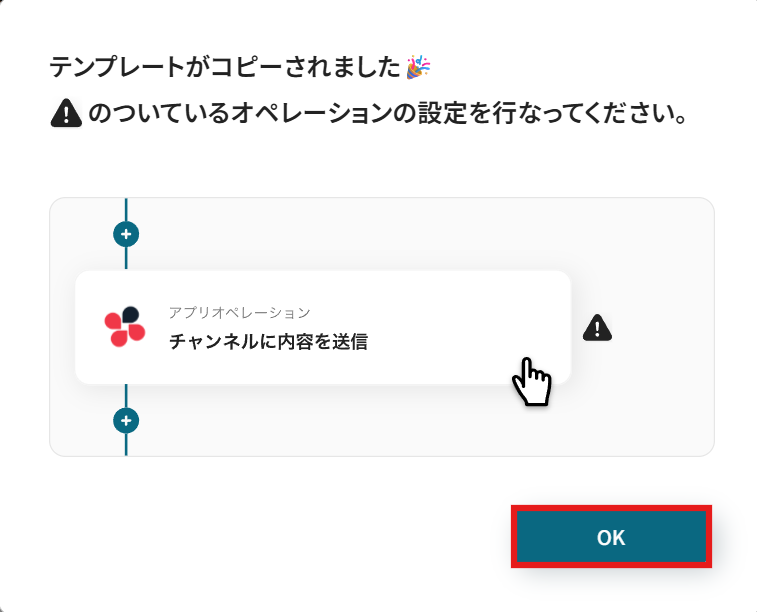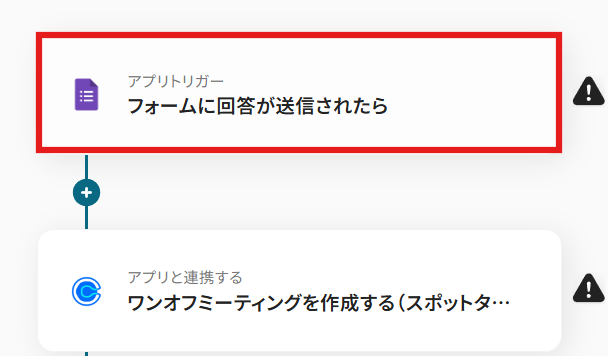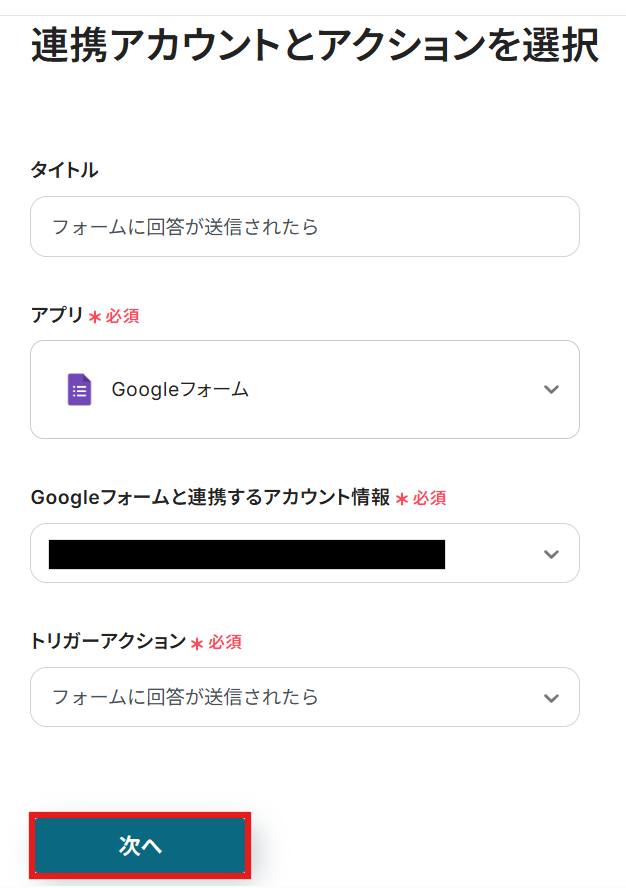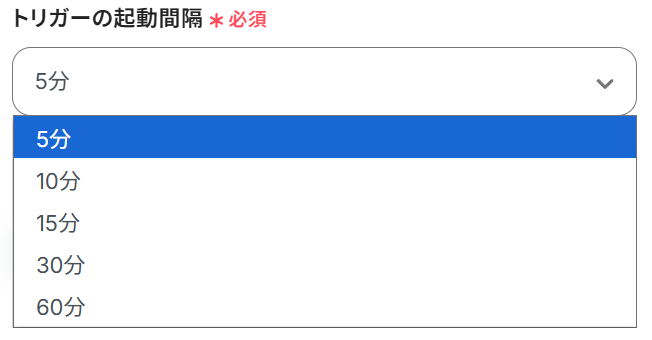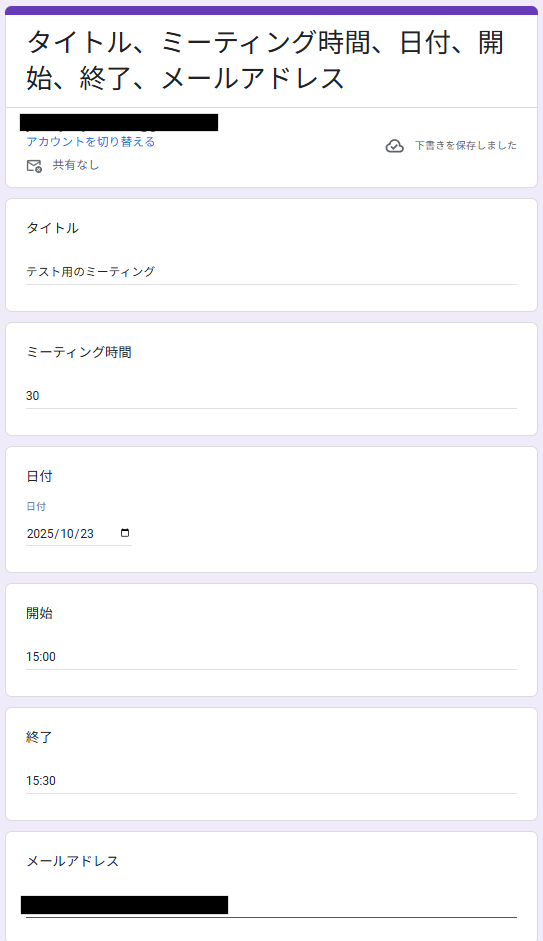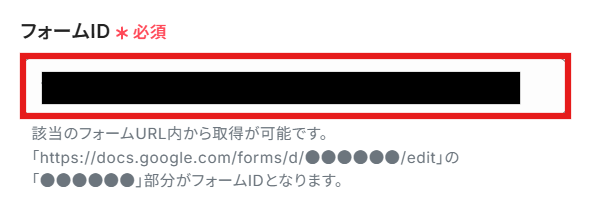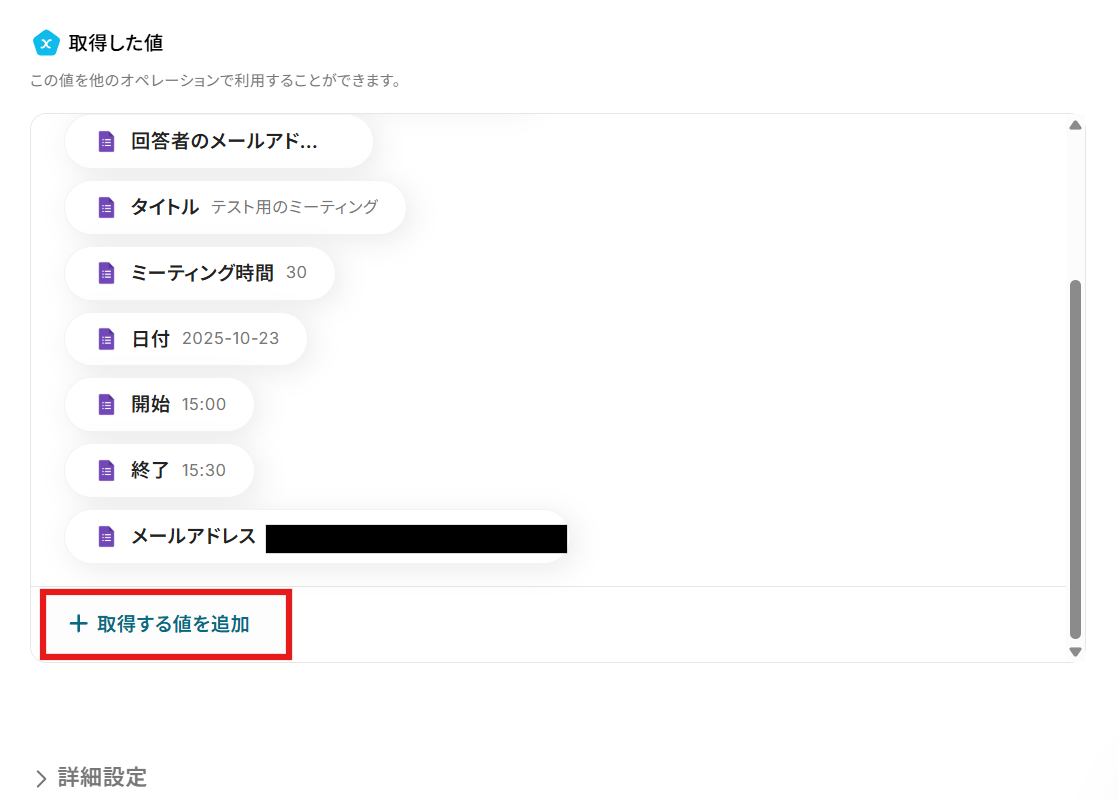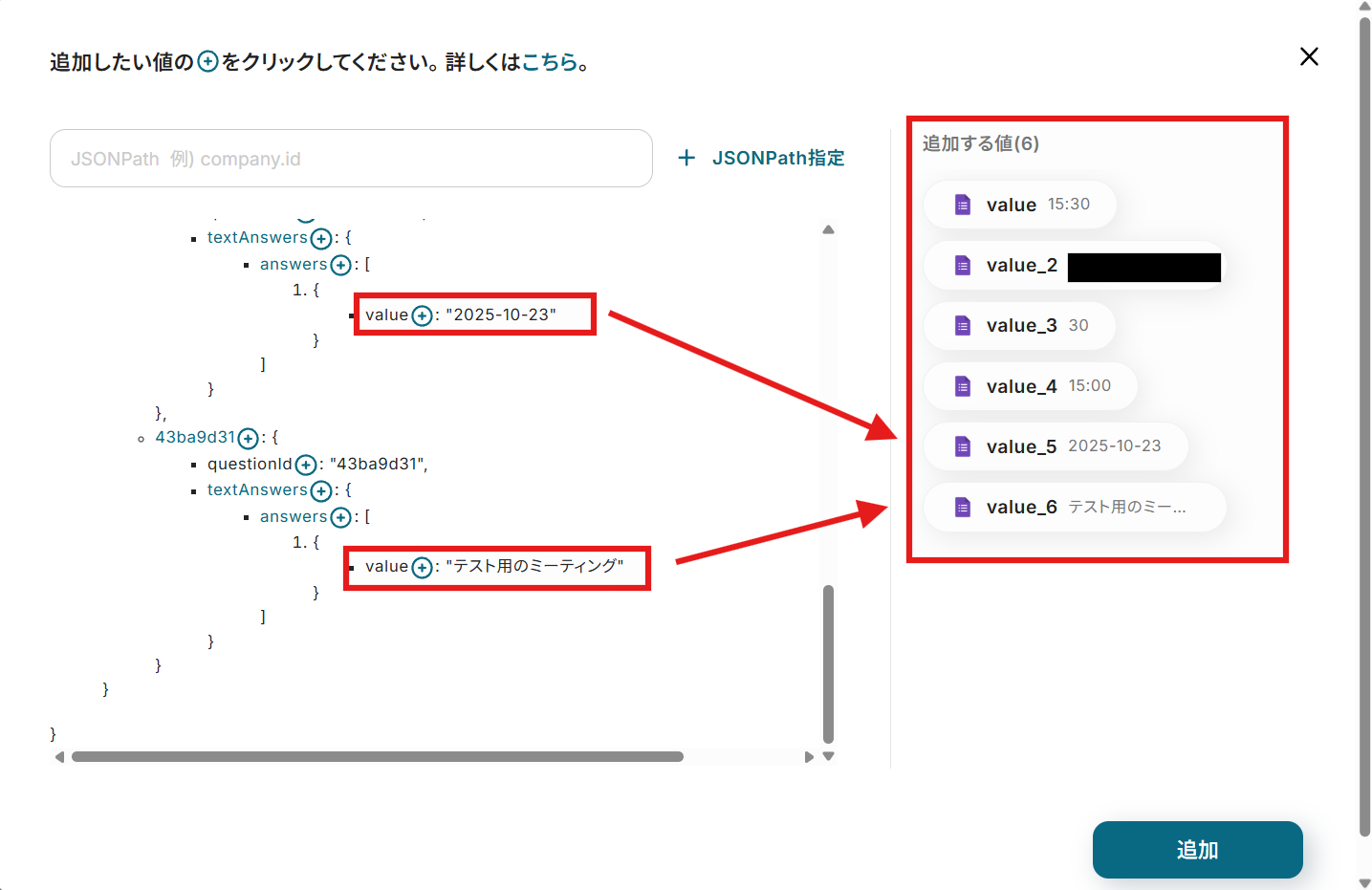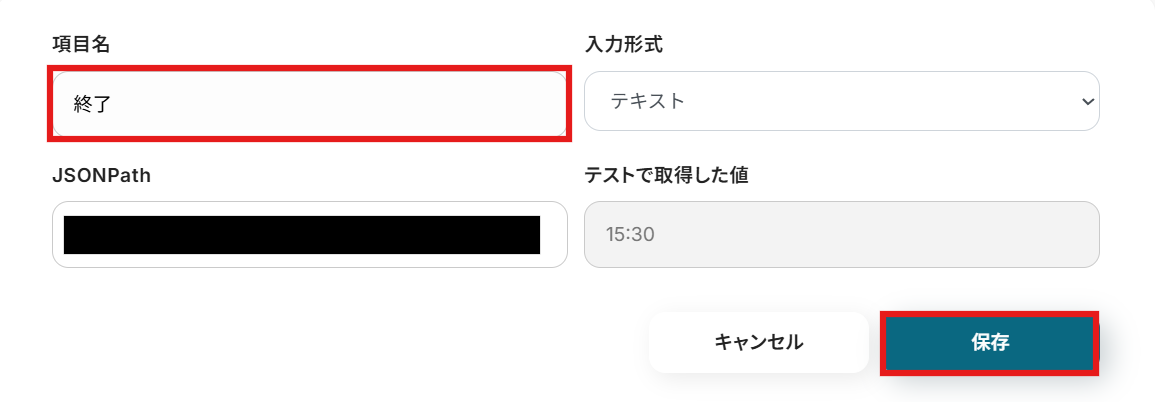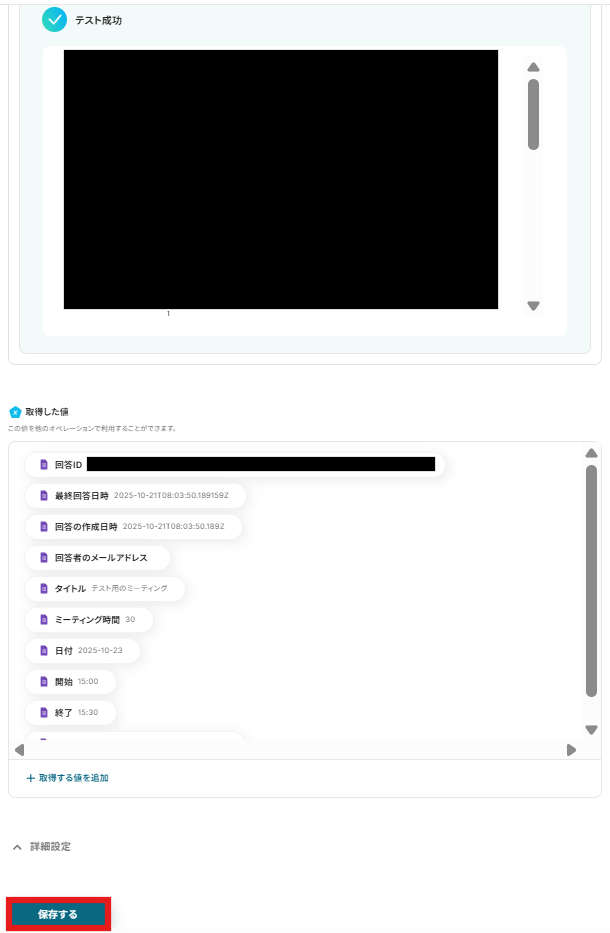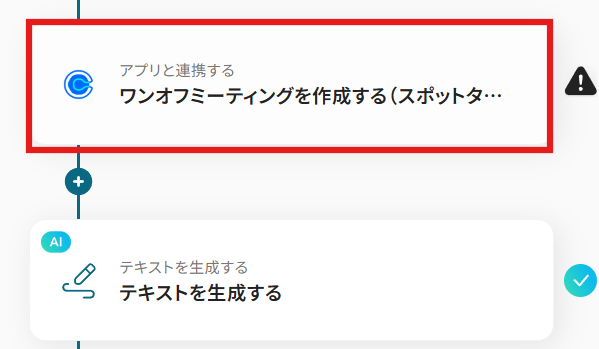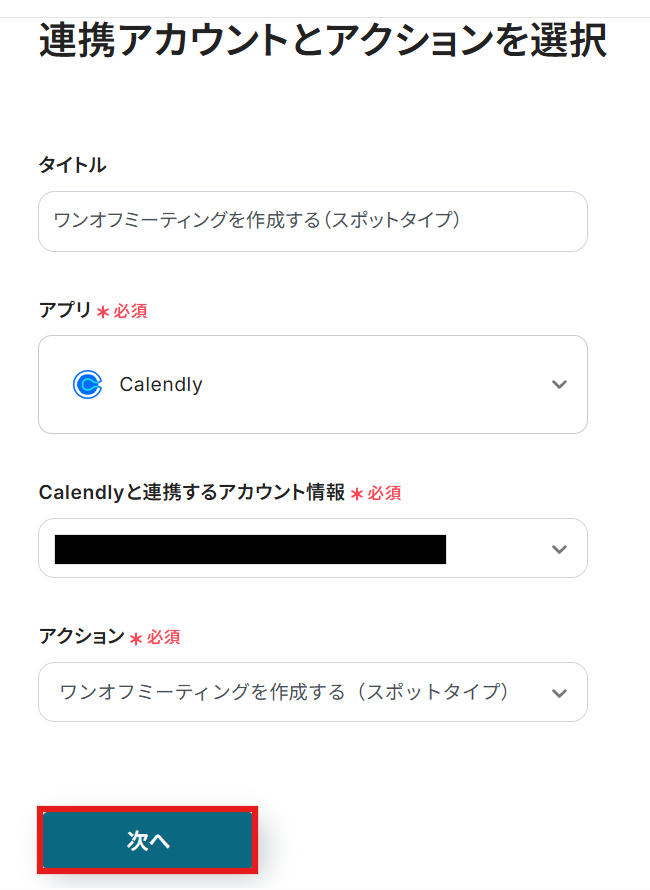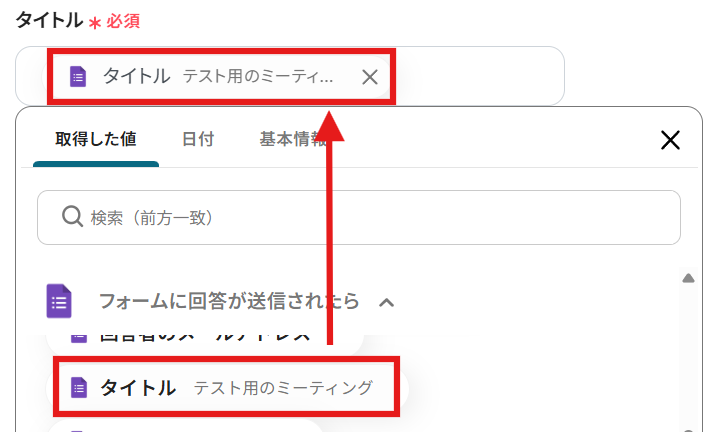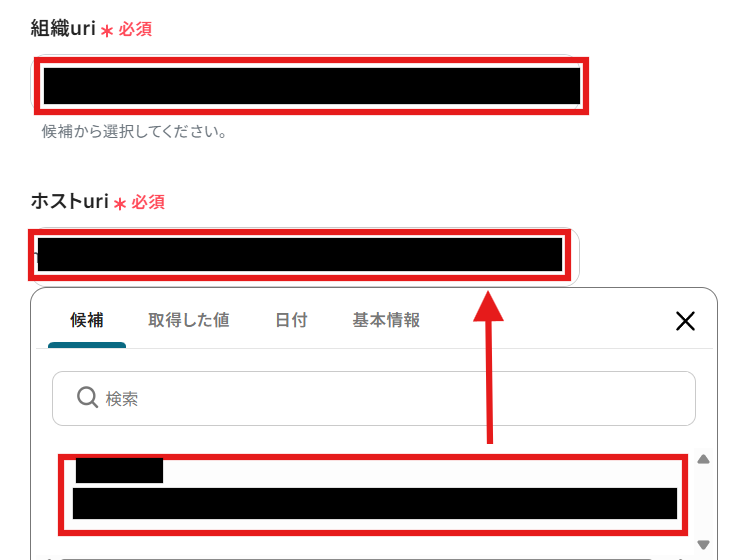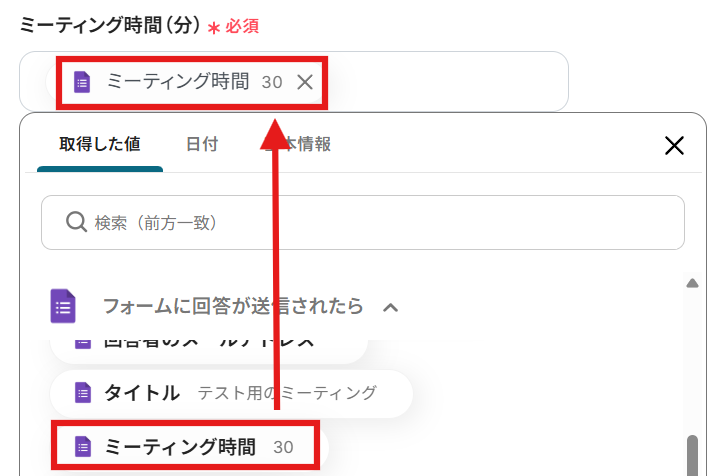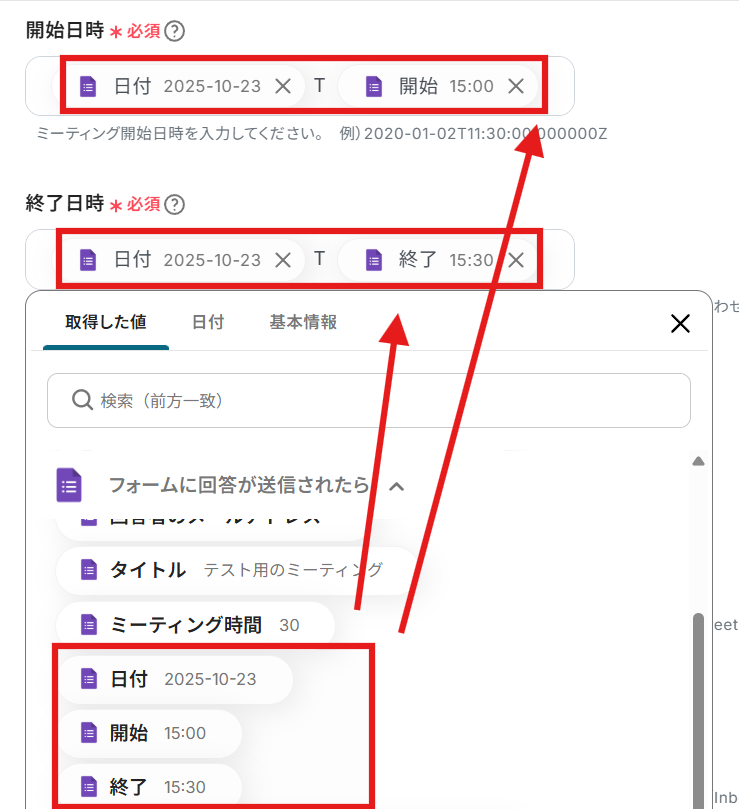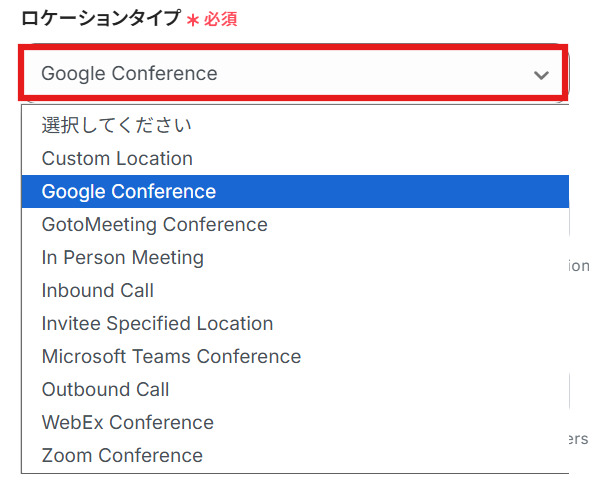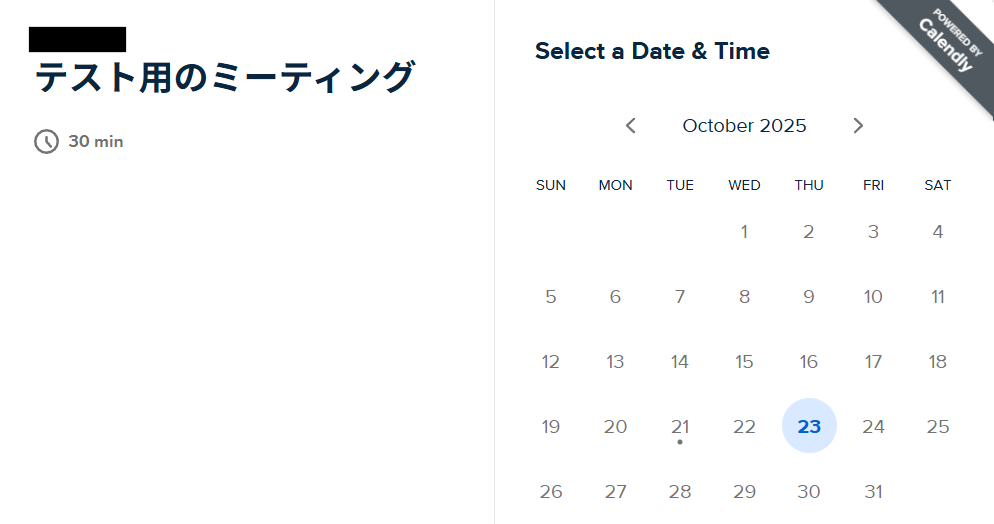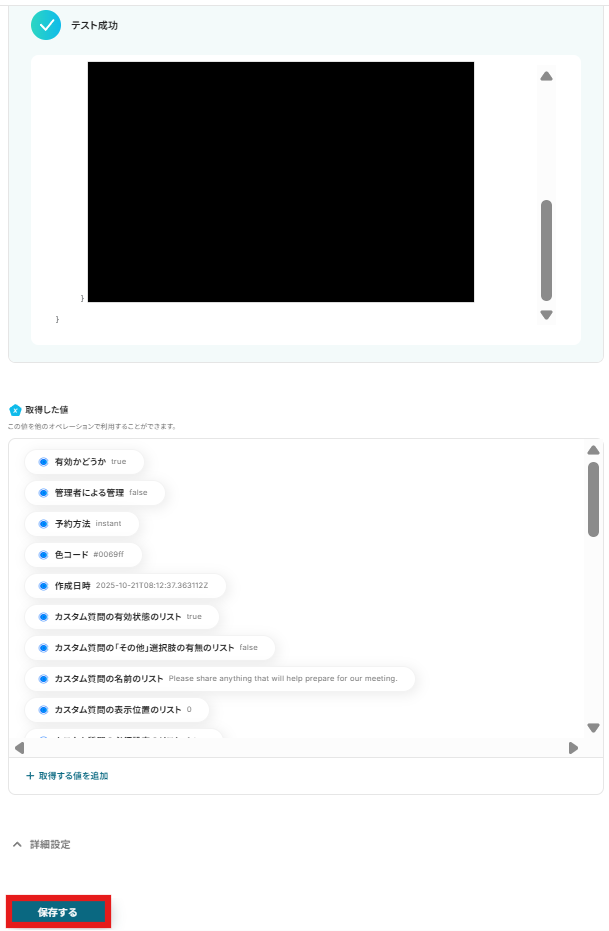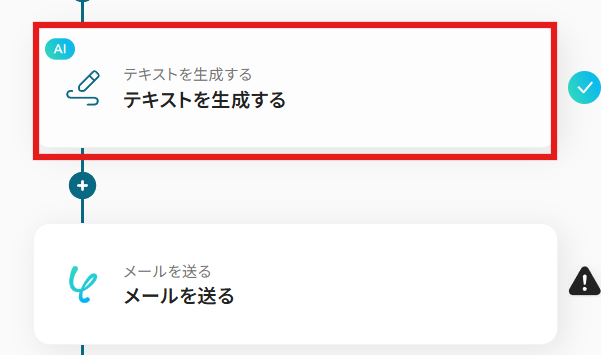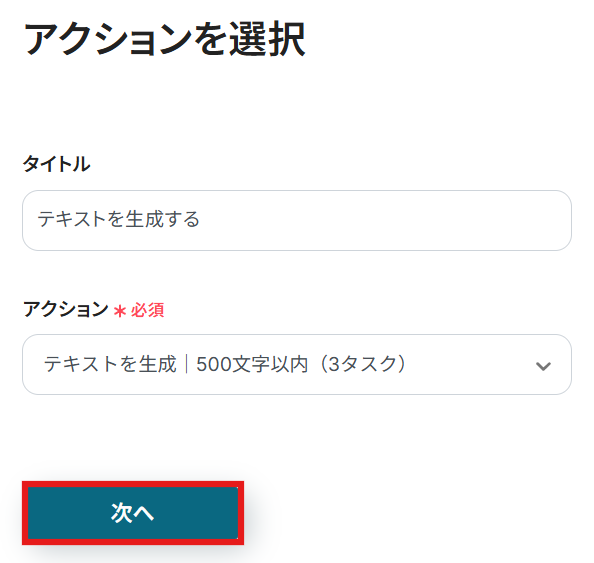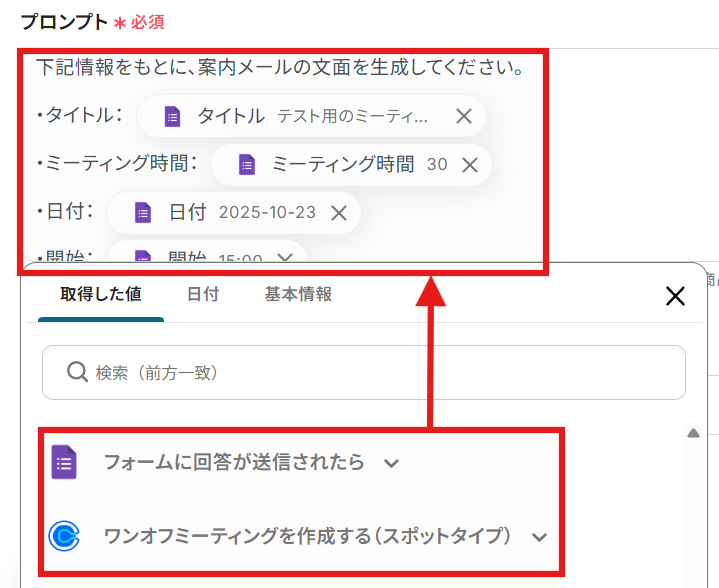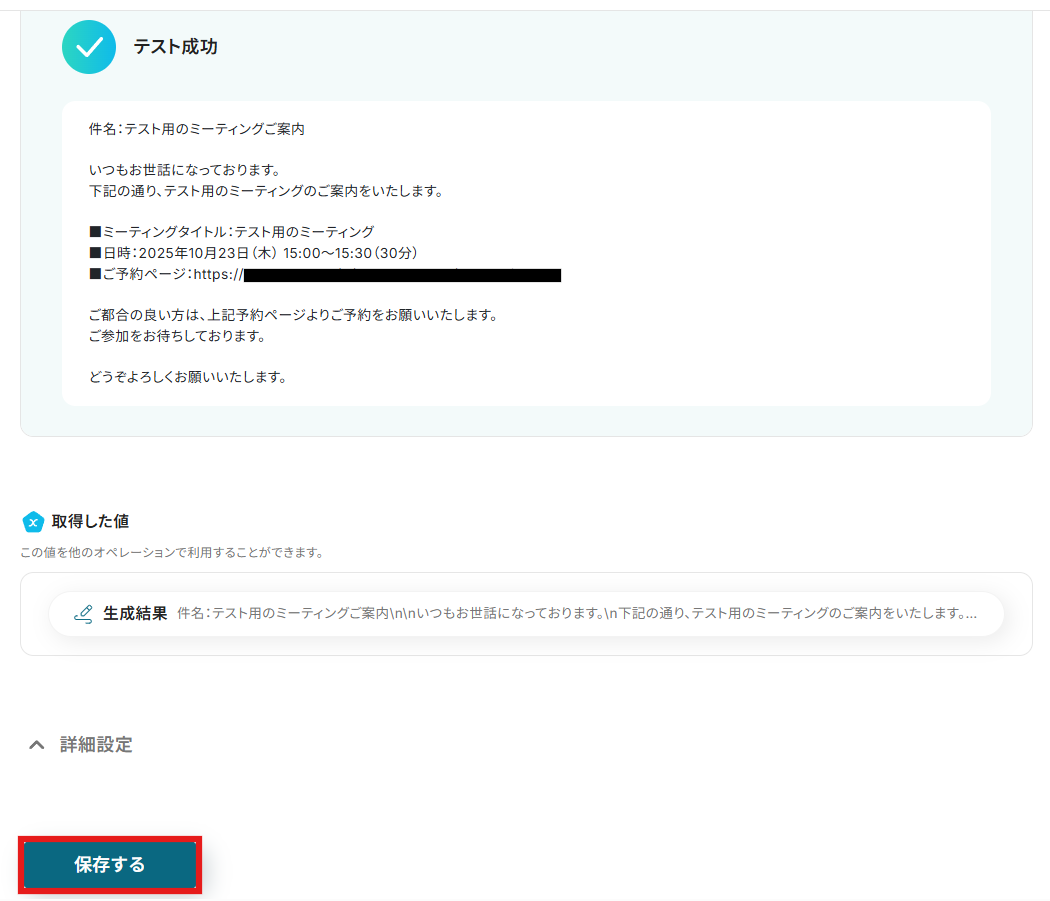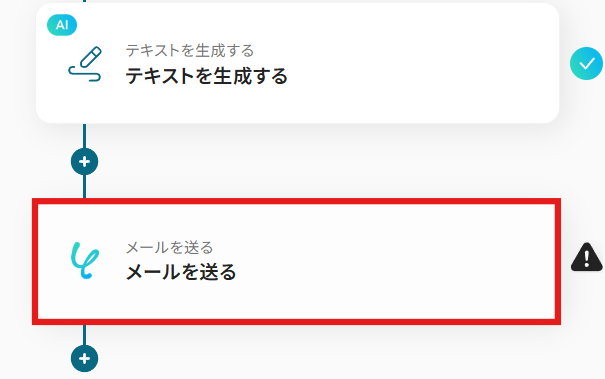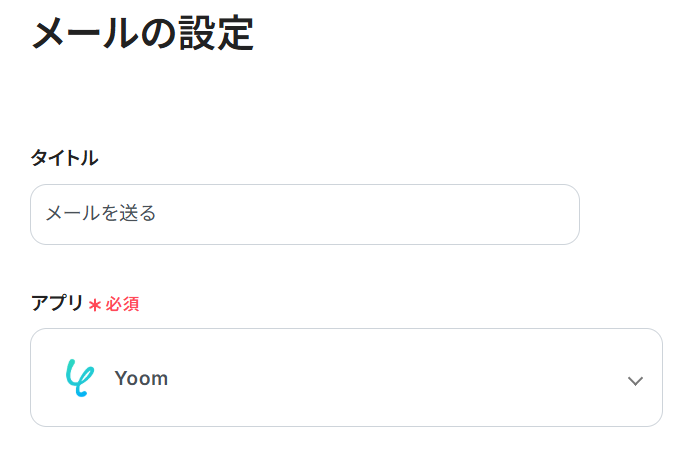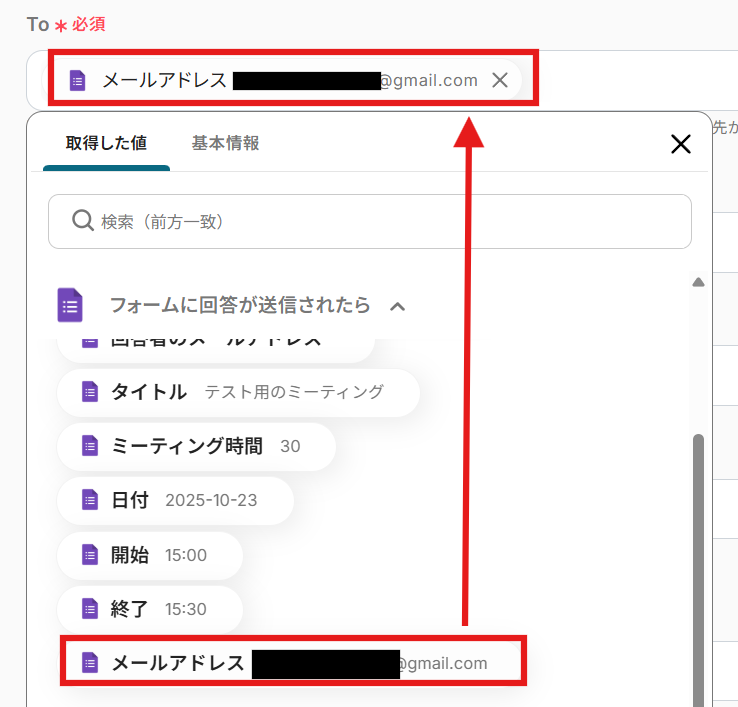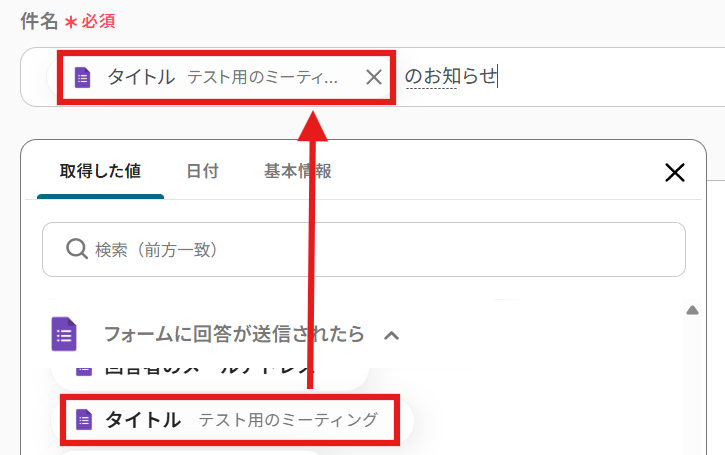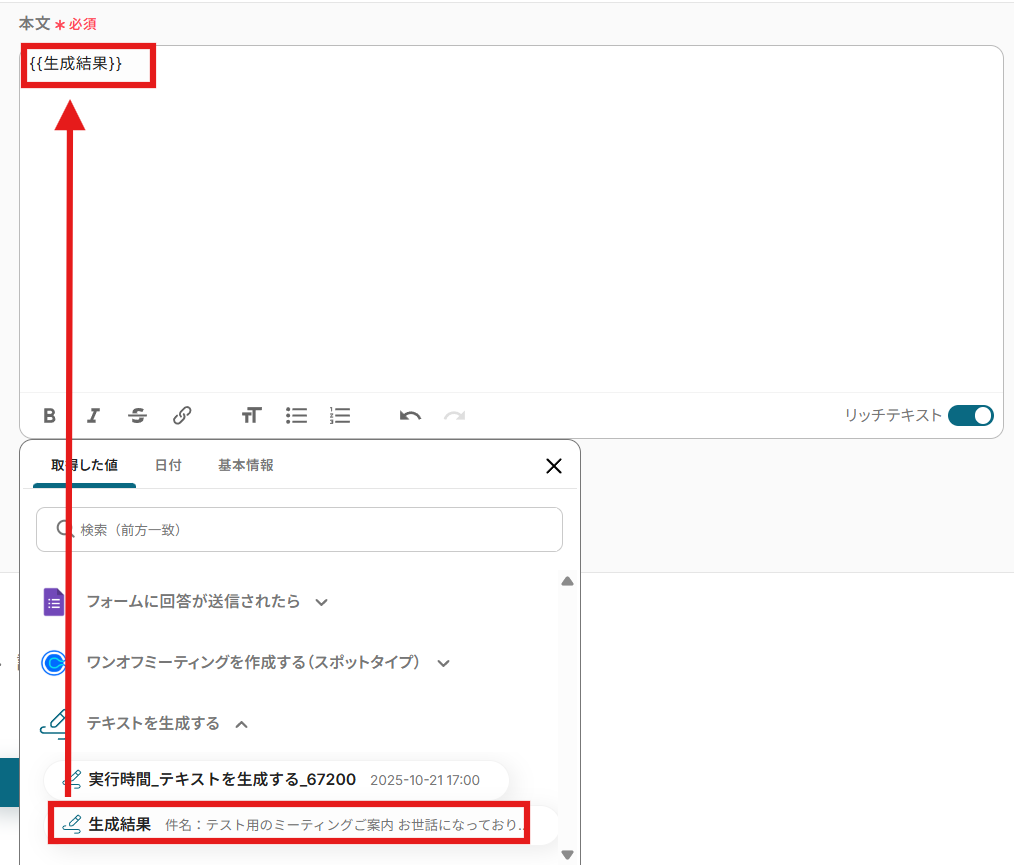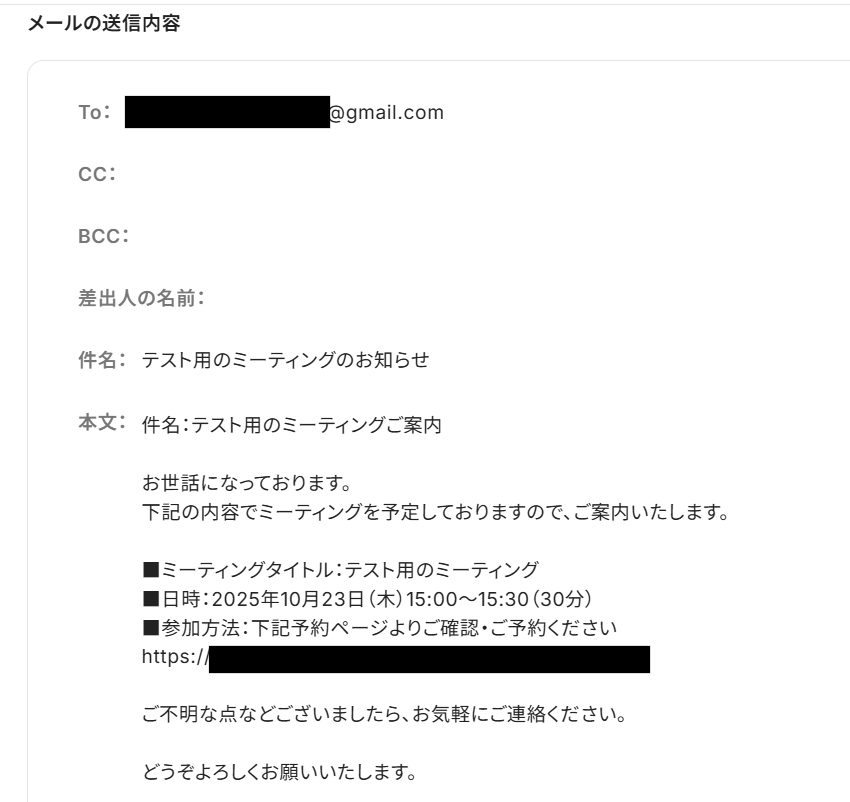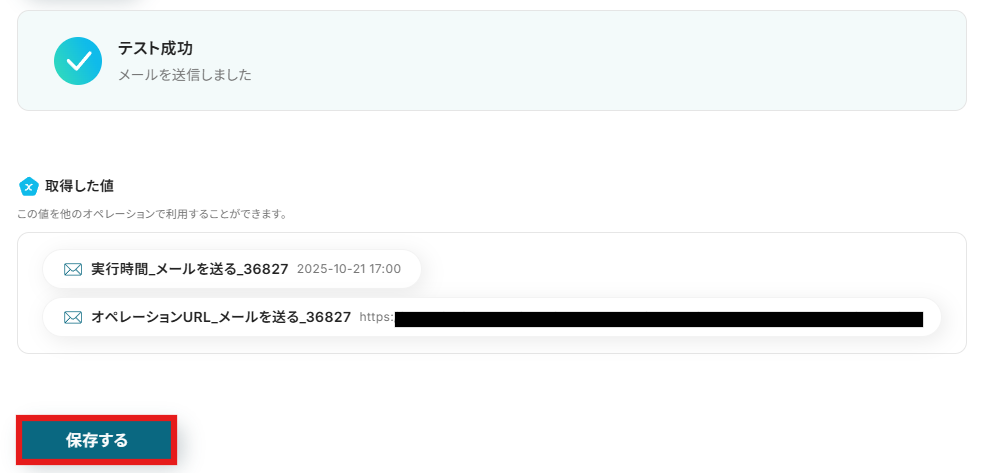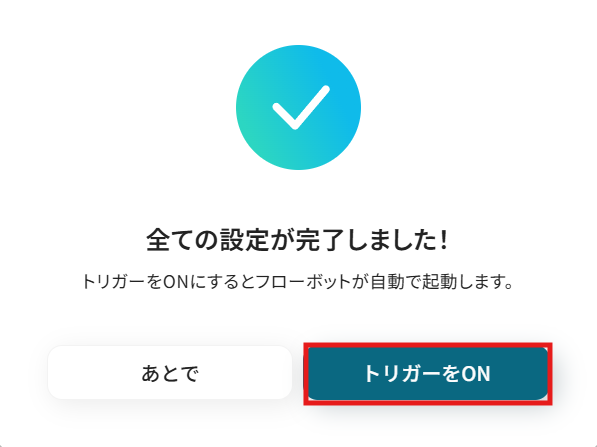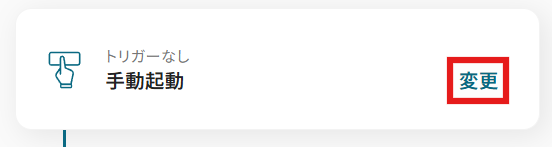「特定の相手との日程調整のため、毎回ワンオフミーティングのリンクを手作りするのが面倒…」
「相手の情報を都度入力してリンクを共有する作業に時間がかかってしまう…」
このように、Calendlyでの個別の日程調整リンク作成に、手間や煩わしさを感じていませんか?
もし、フォームに相手の情報を入力してもらうだけで、パーソナライズされたワンオフミーティングのリンクが自動で作成・共有される仕組みがあれば、こうした面倒な手作業から解放され、より優先度の高いコア業務に集中する時間を確保できます!
今回ご紹介する自動化は、プログラミングの知識がなくても簡単に設定できるため、ぜひこの機会に導入して、日々の業務をさらに効率化させましょう!
とにかく早く試したい方へ
YoomにはCalendlyのワンオフミーティングを自動で作成する業務フロー自動化のテンプレートが用意されているので、「まずは試してみたい!」という方は、以下のバナーをクリックして、すぐに自動化を体験してみましょう!
Googleフォームで回答が送信されたら、Calendlyのワンオフミーティングを作成しメールで共有する
試してみる
■概要
お客様との面談や採用候補者との面接など、個別の日程調整が発生するたびにCalendlyでワンオフミーティングを作成し、手動でURLを共有する作業に手間を感じていませんか?
このワークフローは、Googleフォームに回答が送信されると、その情報をもとにCalendlyのワンオフミーティングを自動で作成し、生成されたURLをメールで共有する作業を自動化します。
煩雑な日程調整業務を効率化し、スムーズなコミュニケーションを実現します。
■このテンプレートをおすすめする方
・Calendlyでワンオフミーティングを作成する作業を、より効率的に行いたいと考えている方
・Googleフォームで受け付けた問い合わせに対し、個別のミーティング設定を手作業で行っている方
・日程調整にかかる連絡や情報転記のミスをなくし、コア業務に集中したいと考えている方
■注意事項
・Googleフォーム、CalendlyのそれぞれとYoomを連携してください。
・Googleフォームをトリガーとして使用した際の回答内容を取得する方法は下記を参照ください。
https://intercom.help/yoom/ja/articles/6807133
・トリガーは5分、10分、15分、30分、60分の間隔で起動間隔を選択できます。
・プランによって最短の起動間隔が異なりますので、ご注意ください。
Calendlyのワンオフミーティング作成を自動化する方法
お問い合わせや申し込みなど、様々な場面で受け付けた情報を基に、Calendlyのワンオフミーティング作成を自動化する方法を、具体的なテンプレートを使って紹介します!気になる内容があれば、ぜひクリックしてみてください!
フォームの回答を基にCalendlyのワンオフミーティングを作成する
Googleフォームなどで受け付けた回答者の情報を基に、その人専用のCalendlyワンオフミーティングリンクを自動で作成することができるため、これまで手作業で行っていたリンク作成の手間と時間を削減し、日程調整のプロセスをスムーズに進めることが可能です!
Googleフォームで回答が送信されたら、Calendlyのワンオフミーティングを作成しメールで共有する
試してみる
■概要
お客様との面談や採用候補者との面接など、個別の日程調整が発生するたびにCalendlyでワンオフミーティングを作成し、手動でURLを共有する作業に手間を感じていませんか?
このワークフローは、Googleフォームに回答が送信されると、その情報をもとにCalendlyのワンオフミーティングを自動で作成し、生成されたURLをメールで共有する作業を自動化します。
煩雑な日程調整業務を効率化し、スムーズなコミュニケーションを実現します。
■このテンプレートをおすすめする方
・Calendlyでワンオフミーティングを作成する作業を、より効率的に行いたいと考えている方
・Googleフォームで受け付けた問い合わせに対し、個別のミーティング設定を手作業で行っている方
・日程調整にかかる連絡や情報転記のミスをなくし、コア業務に集中したいと考えている方
■注意事項
・Googleフォーム、CalendlyのそれぞれとYoomを連携してください。
・Googleフォームをトリガーとして使用した際の回答内容を取得する方法は下記を参照ください。
https://intercom.help/yoom/ja/articles/6807133
・トリガーは5分、10分、15分、30分、60分の間隔で起動間隔を選択できます。
・プランによって最短の起動間隔が異なりますので、ご注意ください。
Googleフォーム回答でCalendlyミーティングを作成するフローを作ってみよう
それではここから代表的な例として、Googleフォームで回答が送信された際に、Calendlyのワンオフミーティングを自動で作成し、回答者にメールで共有するフローを解説していきます!
ここではYoomを使用してノーコードで設定をしていくので、もしまだYoomのアカウントをお持ちでない場合は、こちらの登録フォームからアカウントを発行しておきましょう。
※今回連携するアプリの公式サイト:Calendly/Googleフォーム
[Yoomとは]
フローの作成方法
今回は大きく分けて以下のプロセスで作成します。
- GoogleフォームとCalendlyのマイアプリ連携
- テンプレートをコピー
- Googleフォームのトリガー設定とCalendlyのアクション設定
- トリガーをONにし、フローが起動するかを確認
Googleフォームで回答が送信されたら、Calendlyのワンオフミーティングを作成しメールで共有する
試してみる
■概要
お客様との面談や採用候補者との面接など、個別の日程調整が発生するたびにCalendlyでワンオフミーティングを作成し、手動でURLを共有する作業に手間を感じていませんか?
このワークフローは、Googleフォームに回答が送信されると、その情報をもとにCalendlyのワンオフミーティングを自動で作成し、生成されたURLをメールで共有する作業を自動化します。
煩雑な日程調整業務を効率化し、スムーズなコミュニケーションを実現します。
■このテンプレートをおすすめする方
・Calendlyでワンオフミーティングを作成する作業を、より効率的に行いたいと考えている方
・Googleフォームで受け付けた問い合わせに対し、個別のミーティング設定を手作業で行っている方
・日程調整にかかる連絡や情報転記のミスをなくし、コア業務に集中したいと考えている方
■注意事項
・Googleフォーム、CalendlyのそれぞれとYoomを連携してください。
・Googleフォームをトリガーとして使用した際の回答内容を取得する方法は下記を参照ください。
https://intercom.help/yoom/ja/articles/6807133
・トリガーは5分、10分、15分、30分、60分の間隔で起動間隔を選択できます。
・プランによって最短の起動間隔が異なりますので、ご注意ください。
ステップ1:CalendlyとGoogleフォームのマイアプリ連携
ここでは、Yoomとそれぞれのアプリを連携して、操作が行えるようにしていきます。
まずは基本的な設定方法を解説しているナビをご覧ください!
それではここから今回のフローで使用するアプリのマイアプリ登録方法を解説します。
Calendlyの連携
以下の手順をご参照ください。
Google フォームの連携
次にGoogle フォームの連携を進めていきましょう。
ナビで解説しているGoogle スプレッドシートの連携を参考にマイアプリ登録してください。
これでマイアプリ連携がすべて完了しました!

ステップ2:テンプレートをコピー
以下の「試してみる」をクリックしましょう。
Googleフォームで回答が送信されたら、Calendlyのワンオフミーティングを作成しメールで共有する
試してみる
■概要
お客様との面談や採用候補者との面接など、個別の日程調整が発生するたびにCalendlyでワンオフミーティングを作成し、手動でURLを共有する作業に手間を感じていませんか?
このワークフローは、Googleフォームに回答が送信されると、その情報をもとにCalendlyのワンオフミーティングを自動で作成し、生成されたURLをメールで共有する作業を自動化します。
煩雑な日程調整業務を効率化し、スムーズなコミュニケーションを実現します。
■このテンプレートをおすすめする方
・Calendlyでワンオフミーティングを作成する作業を、より効率的に行いたいと考えている方
・Googleフォームで受け付けた問い合わせに対し、個別のミーティング設定を手作業で行っている方
・日程調整にかかる連絡や情報転記のミスをなくし、コア業務に集中したいと考えている方
■注意事項
・Googleフォーム、CalendlyのそれぞれとYoomを連携してください。
・Googleフォームをトリガーとして使用した際の回答内容を取得する方法は下記を参照ください。
https://intercom.help/yoom/ja/articles/6807133
・トリガーは5分、10分、15分、30分、60分の間隔で起動間隔を選択できます。
・プランによって最短の起動間隔が異なりますので、ご注意ください。
以下の画面が表示されたらテンプレートのコピーが完了です。
コピーしたテンプレートはマイプロジェクトに格納されます。OKを押して設定を進めていきましょう。
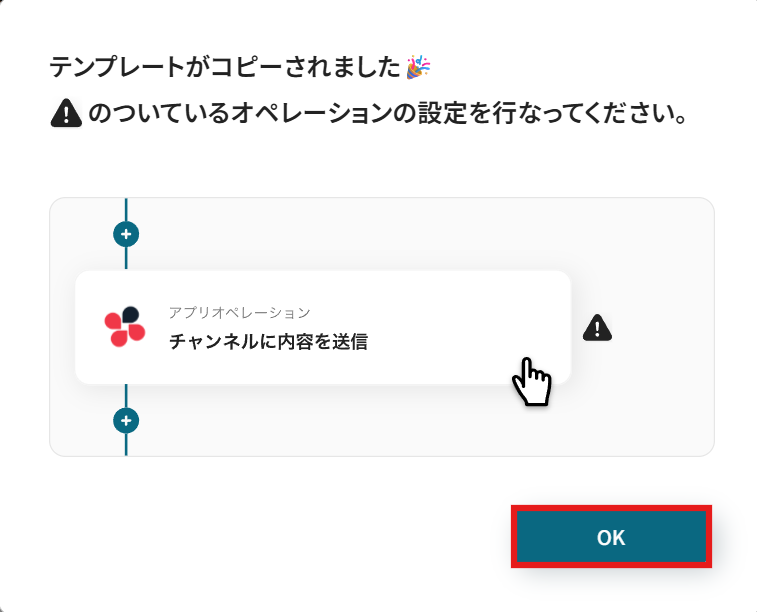
ステップ3:Googleフォームのトリガー設定
以下の画面で、「フォームに回答が送信されたら」をクリックします。
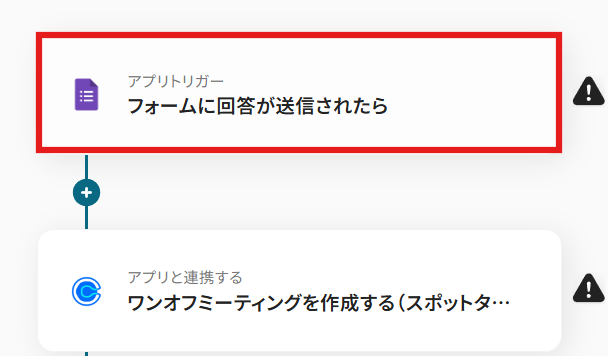
連携アカウントとアクションを選択します。
タイトルは任意でわかりやすいものを設定しましょう。
アカウント情報は、マイアプリ連携の際に設定したものになっているか確認してください。
アクションはデフォルトで入力されている状態のままで進めます。
すべて入力できたら「次へ」をクリックしましょう。
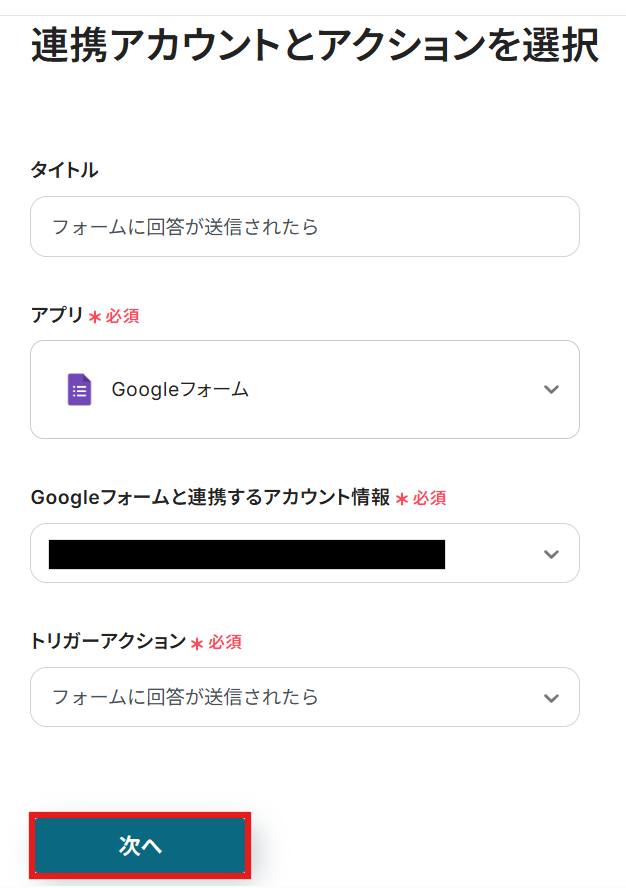
トリガーの起動間隔を設定しましょう。5分、10分、15分、30分、60分の間隔で起動間隔を選択できます。
プランによって設定できる最短の間隔が異なるので、こちらで事前に確認しておきましょう。
どれにするか迷っている場合は、まず一番短い時間で試してみるのがおすすめです。
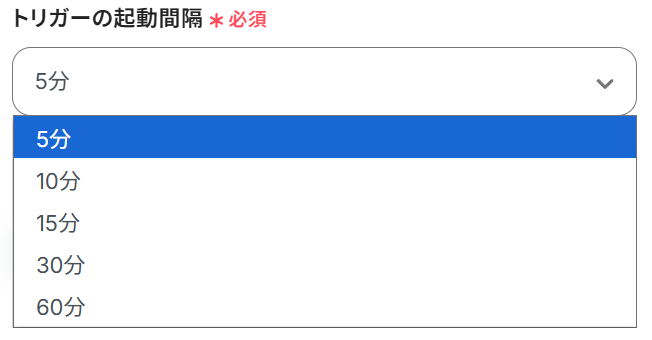
この後行うテストで使用するGoogleフォームを用意し、回答まで済ませておきましょう。
今回は以下のフォームを使用し、回答を送信してみました。
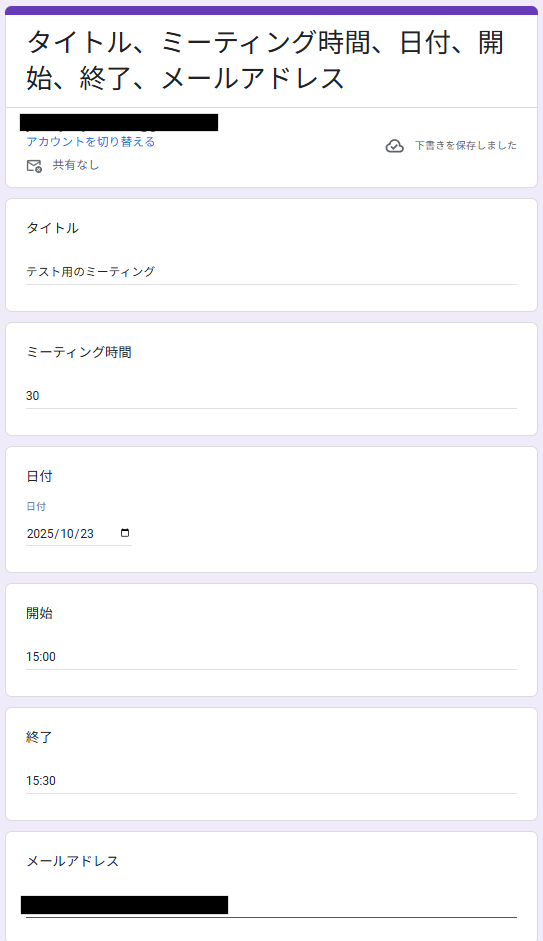
画面の案内を参考に、使用するGoogleフォームのフォームIDを入力します。
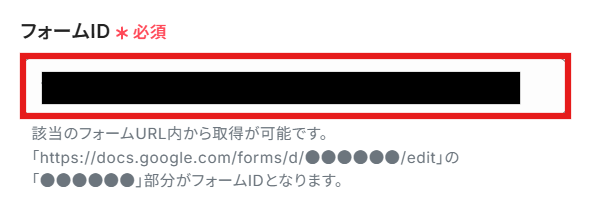
準備ができたら、テストを実行してみましょう。
テストが成功したら「取得した値」が表示されます。
なお、YoomのGoogleフォームでは、デフォルトで取得できる値は、「回答ID」「最終回答日時」「回答の作成日時」「回答者のメールアドレス」のみとなっており、ユーザーの回答内容を取得するためには、手動で取得した値を追加する必要があります。「+取得する値を追加」から追加してください。
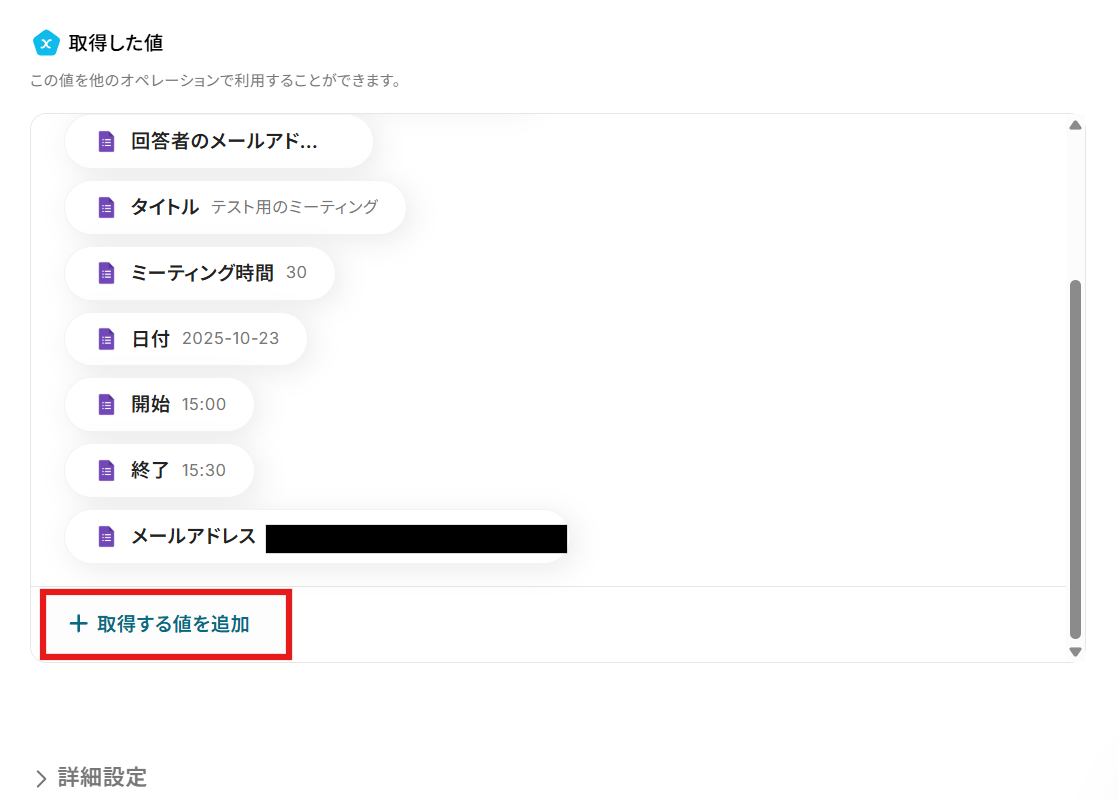
「+取得する値を追加」をクリックすると以下の画面になりますので、取得したい項目の「+」をクリックします。
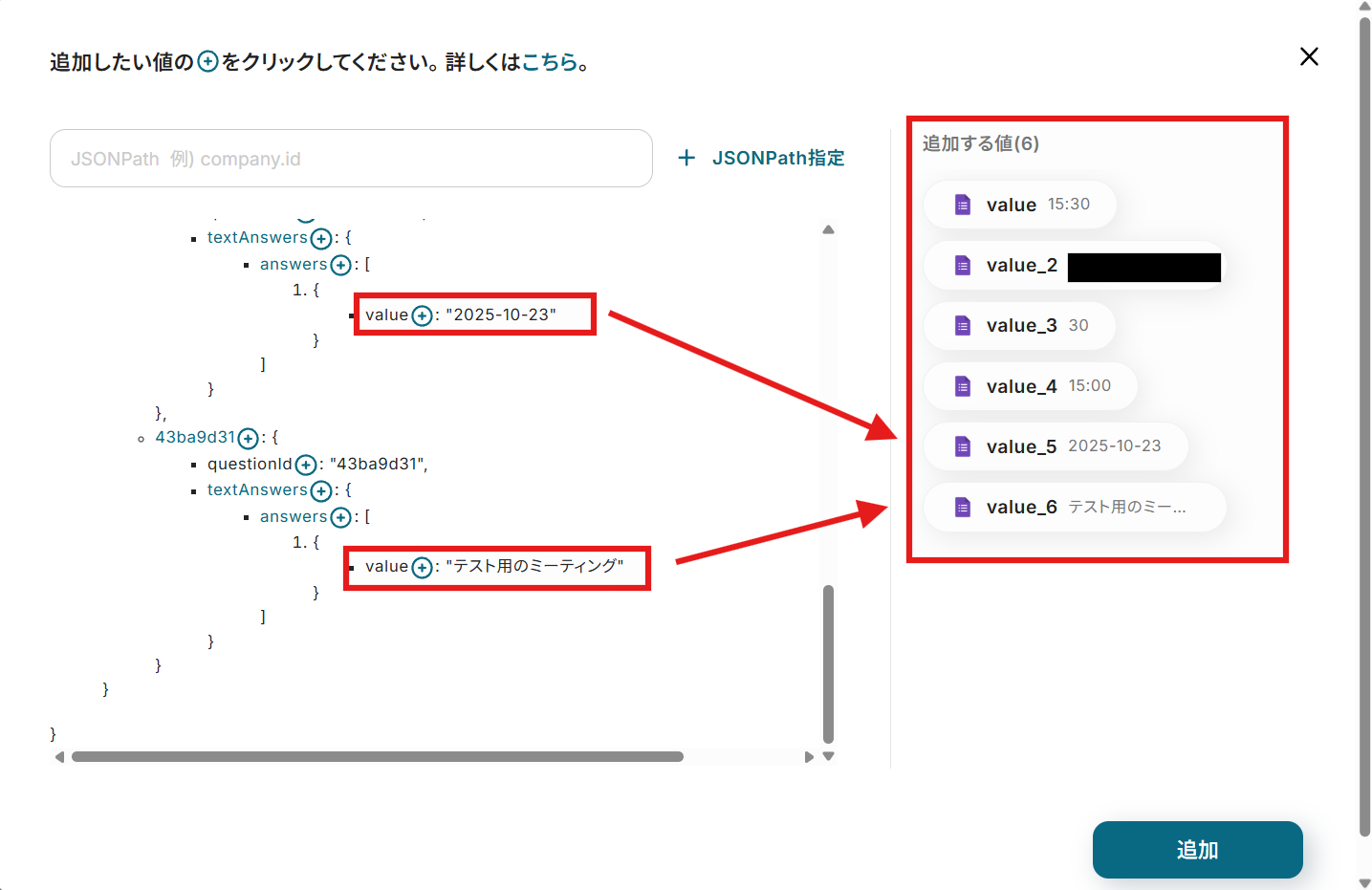
「追加する値」に反映されたら、鉛筆のマークをクリックして項目名をわかりやすいように編集します。
詳しくは、Googleフォームトリガーで、回答内容を取得する方法 を確認してください。
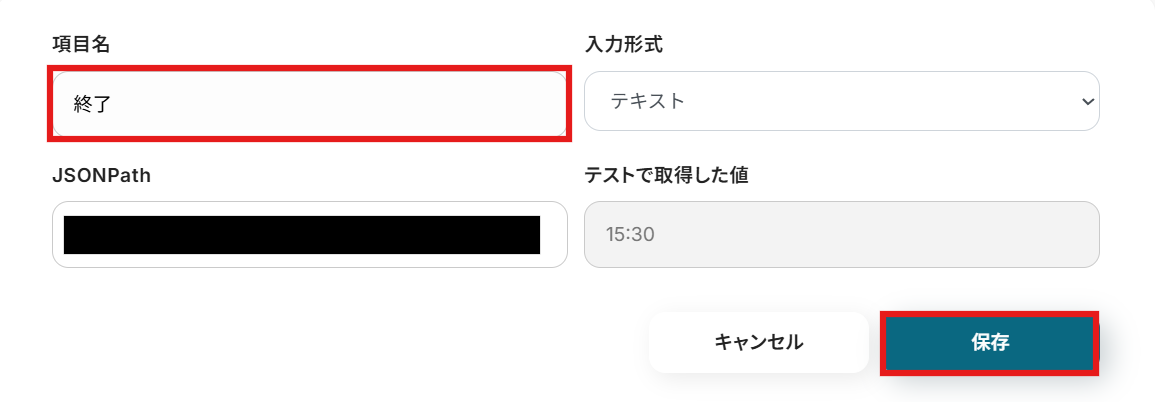
※取得した値とは?
トリガーやオペレーション設定時に、「テスト」を実行して取得した値のことを指します。
後続のオペレーション設定時の値として利用でき、フローボットを起動する度に変動した値となります。
最後に「保存」をクリックし、アプリトリガーの設定完了です!
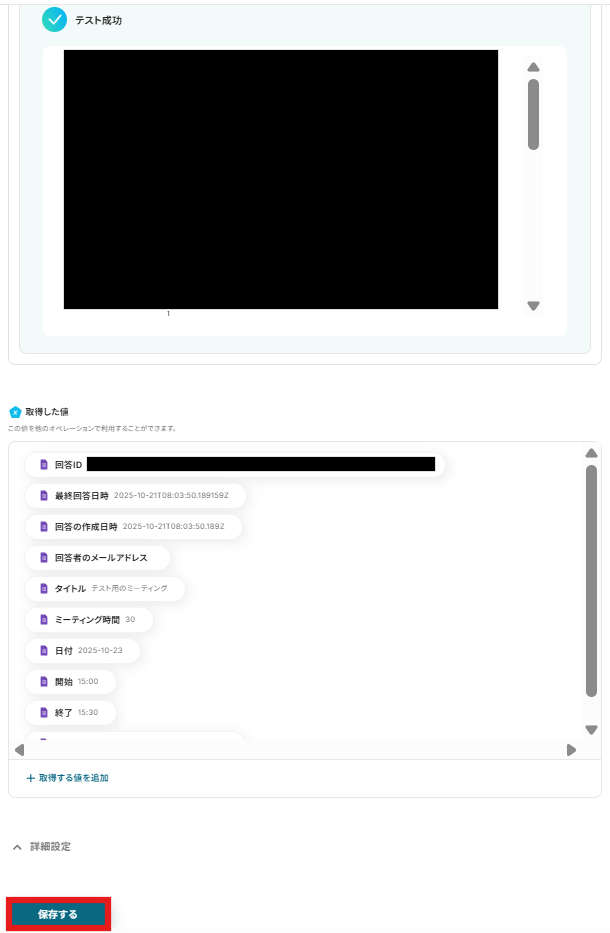
ステップ4:Calendlyでワンオフミーティングを作成するアクション設定
次に、Googleフォームの回答をもとに、Calendlyでワンオフミーティングを作成するアクションの設定を進めていきましょう。
赤枠の「ワンオフミーティングを作成する(スポットタイプ)」をクリックします。
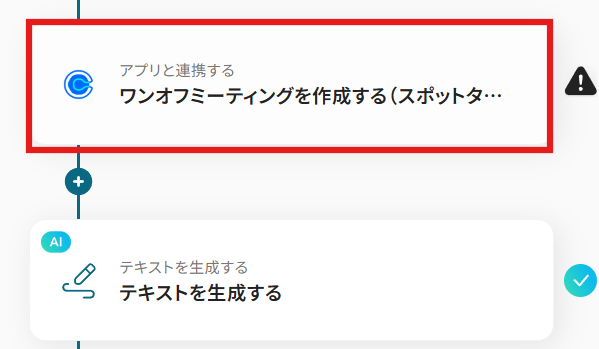
連携アカウントとアクションは、先ほどと同様に確認して次へ進んでください。
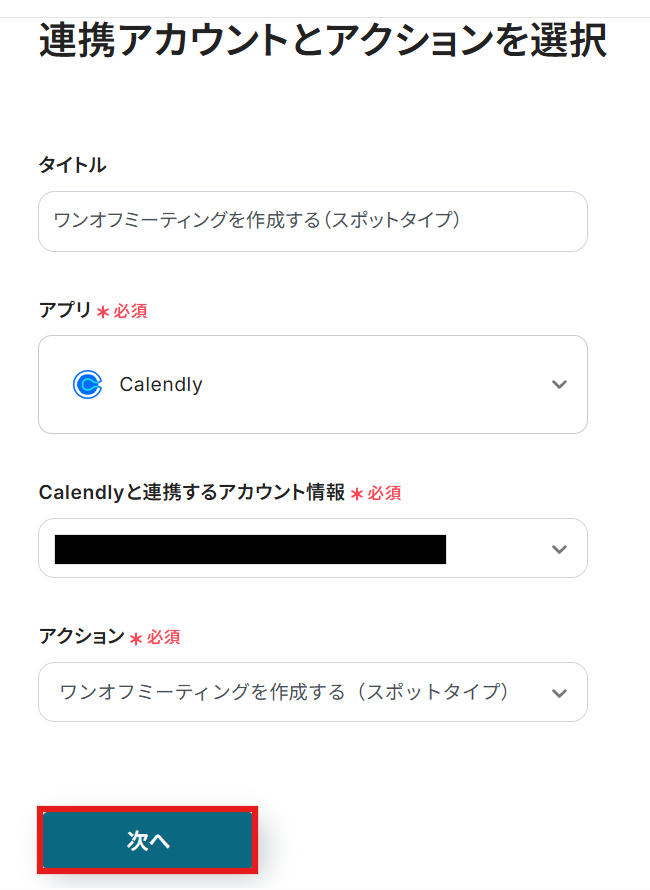
タイトルを入力します。
入力欄をクリックすると選択肢が表示されますので、取得した値の中から選びましょう。
取得した値を活用することで、固定値ではなく、トリガーが実行されるたびに最新の情報が反映できます。
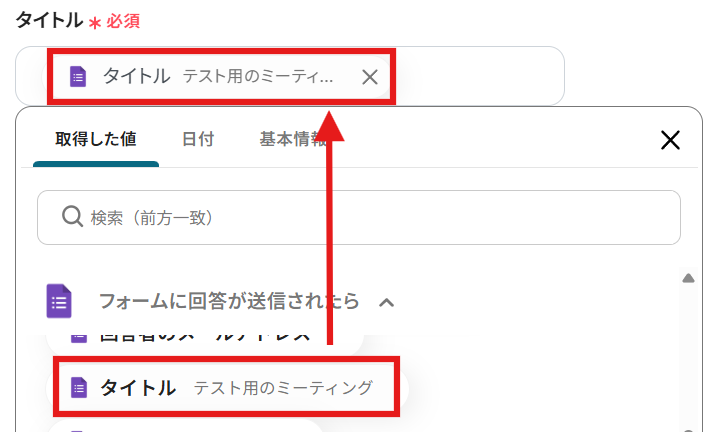
組織urlとホストurlはそれぞれ入力欄をクリックすると表示される候補の中から選択してください。
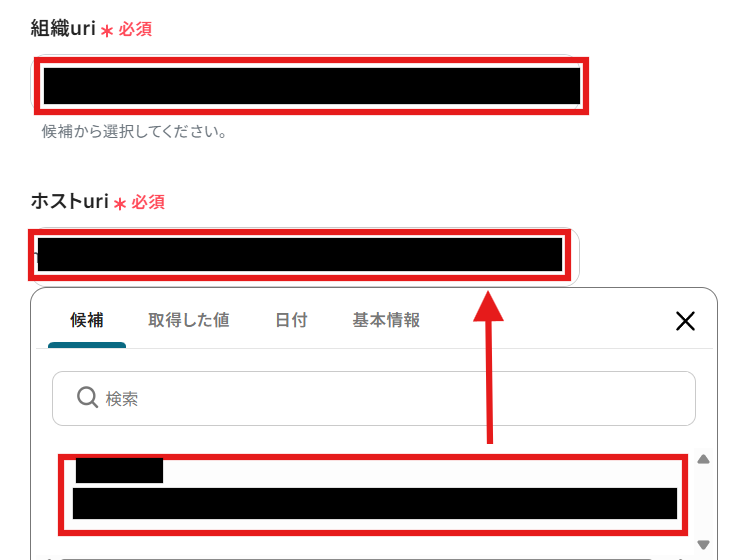
ミーティング時間もGoogleフォームのトリガー設定の際に取得した値の中から選びます。
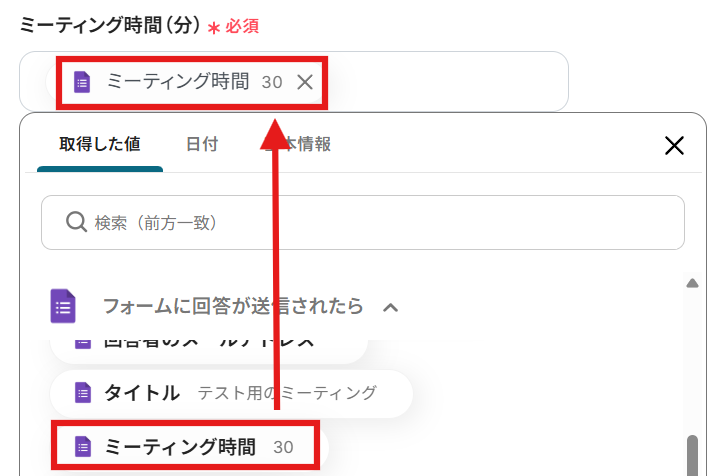
開始日時と終了日時も取得した値の中の「日付」「開始」「終了」をそれぞれ参照します。
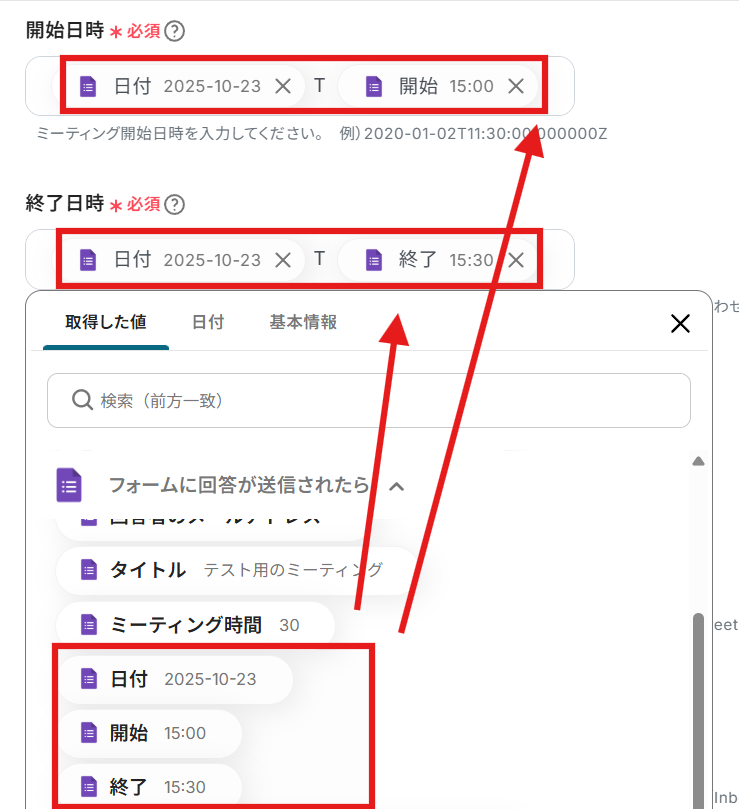
ロケーションタイプを選択します。
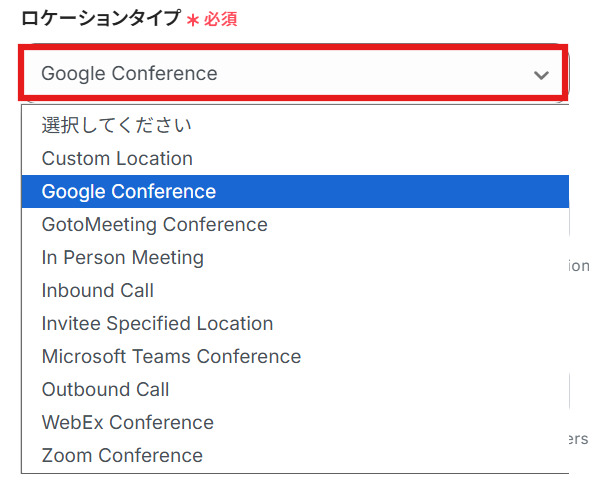
すべて入力できたらテストを実行してみましょう。
テストが成功すると、Calendlyのワンオフミーティングが作成されていますので確認してみてください。
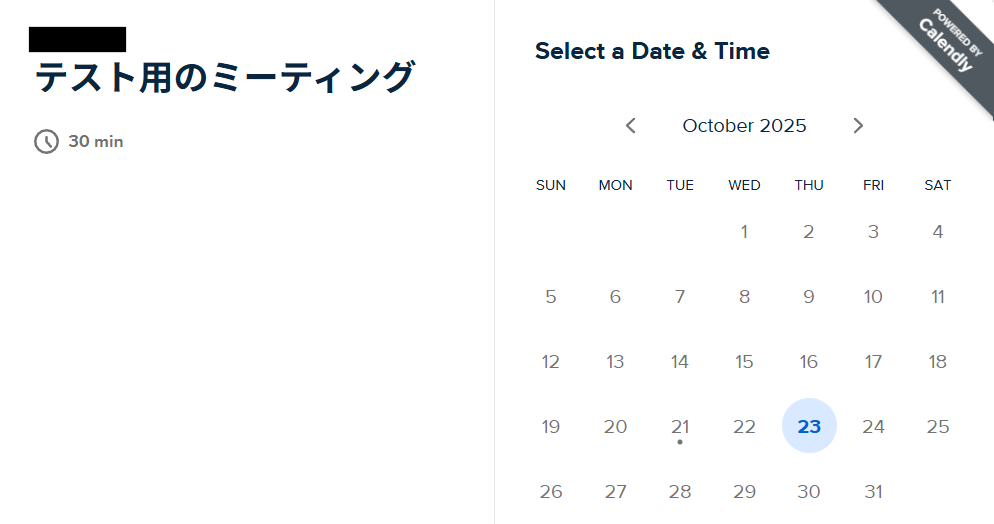
確認できたら、Yoomの画面に戻り「保存する」をクリックして次に進みます。
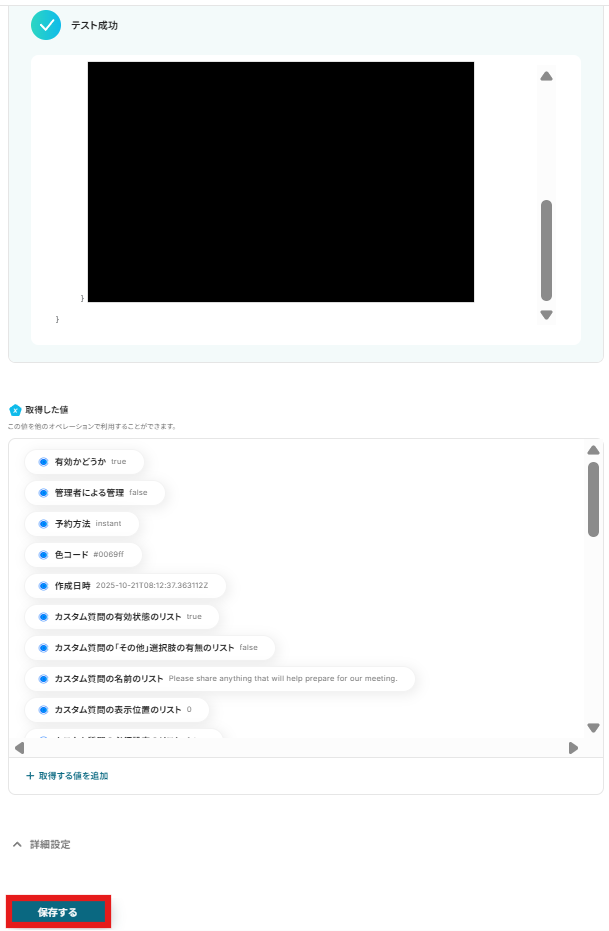
ステップ5:テキストを生成するアクション設定
次に、送信するメールのテキストを生成するアクションの設定を進めていきましょう。
赤枠の「テキストを生成する」をクリックします。
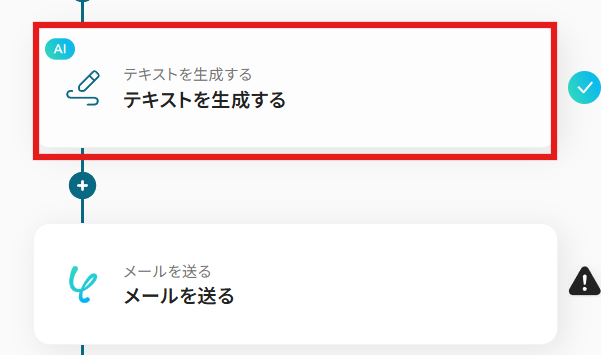
アクションを選択します。
タイトルは任意でわかりやすいものを設定しましょう。
アクションはデフォルトで入力されている状態のままで進めます。
すべて入力できたら「次へ」をクリックしましょう。
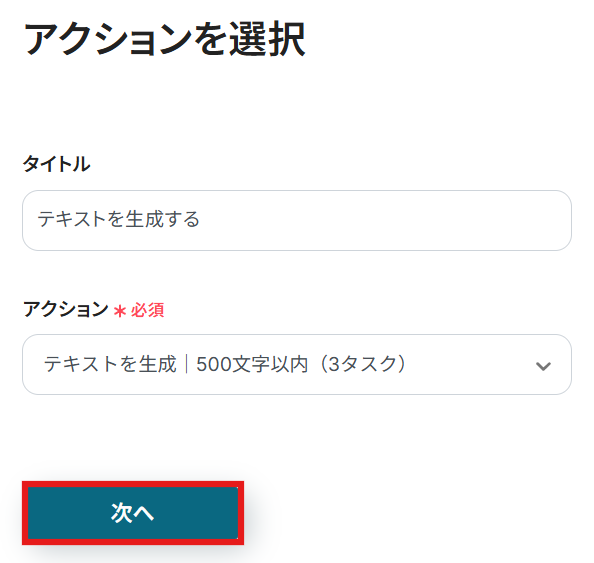
プロンプトを入力します。
内容は、手動入力とGoogleフォームやClendlyの設定で取得した値を組み合わせて入力できます。
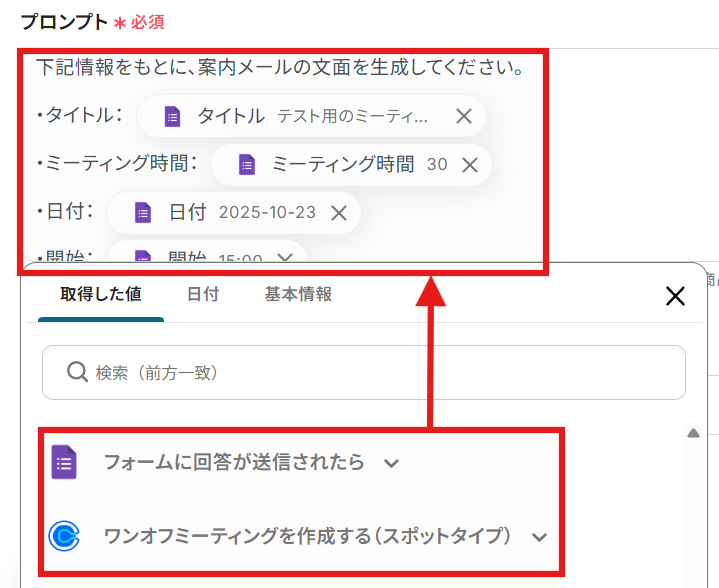
すべて入力できたらテストを実行してみましょう。
テストが成功したら、設定を保存し次へ進みます。
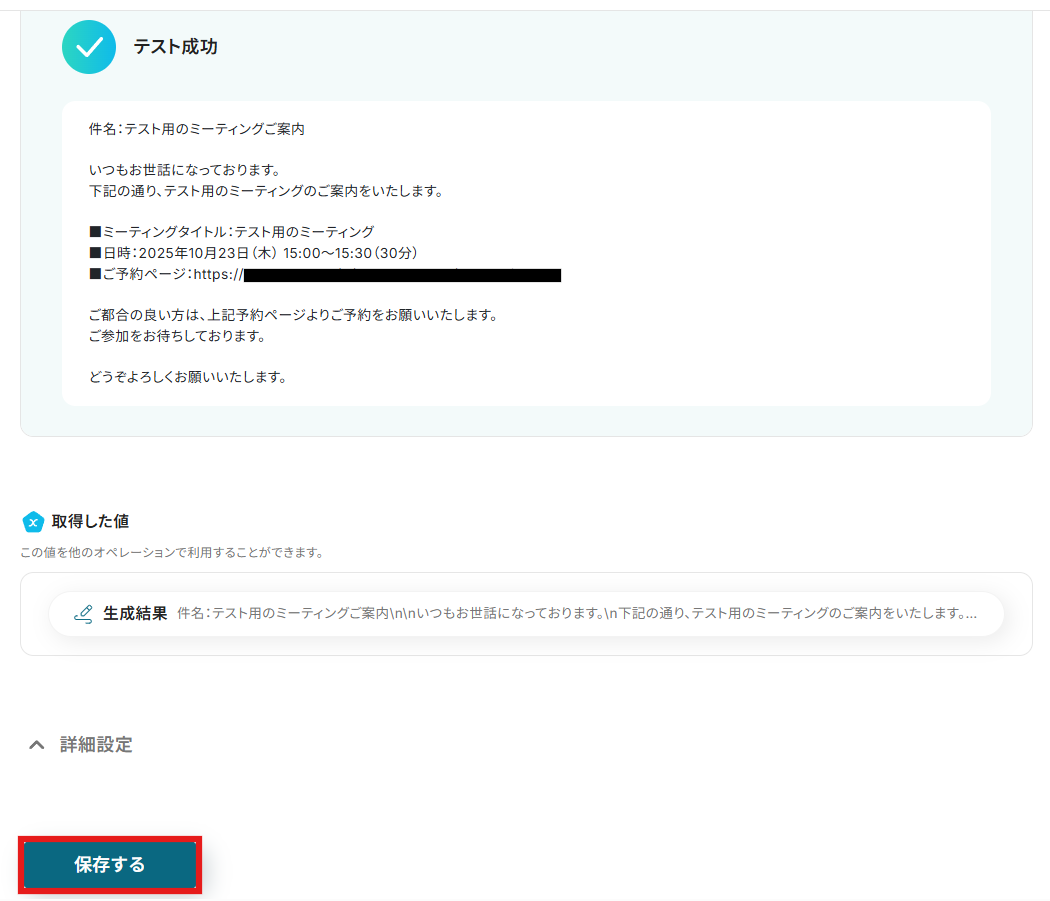
ステップ6:メールを送るアクション設定
次に、生成したテキストを使用してメールを送信するアクションの設定を進めていきましょう。
赤枠の「メールを送る」をクリックします。
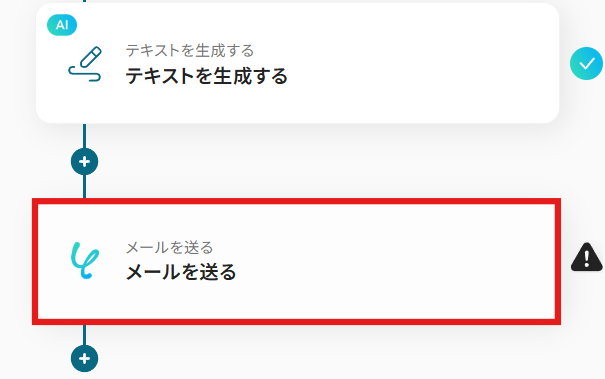
タイトルは任意のものを入力します。
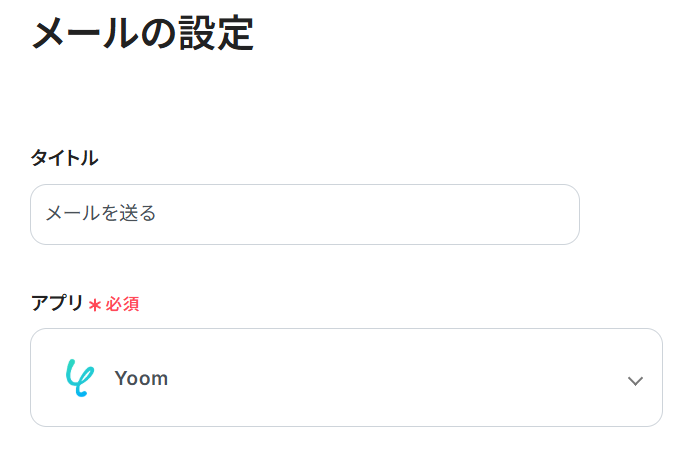
Toには宛先となるメールアドレスを選択します。
こちらも、Googleフォームの回答から取得した値を使用しましょう。
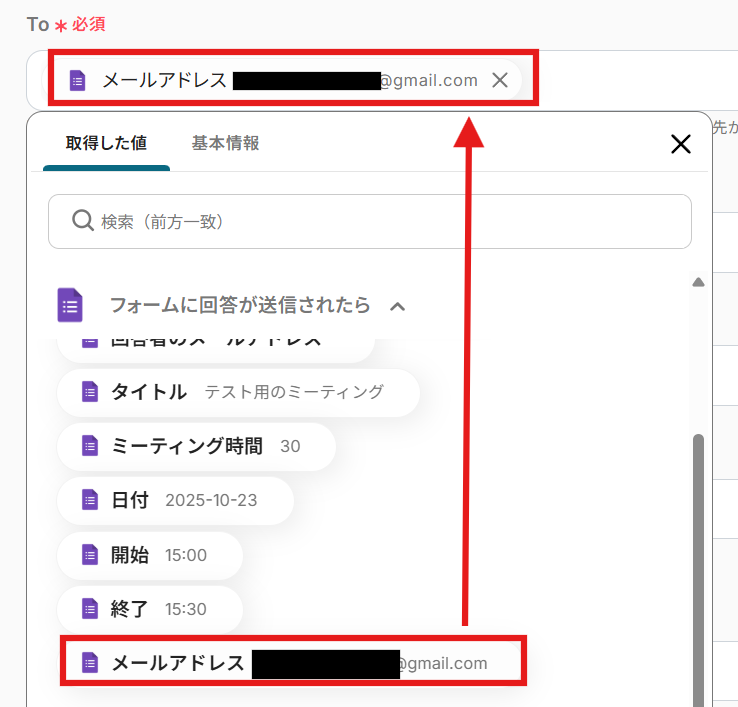
件名を設定します。
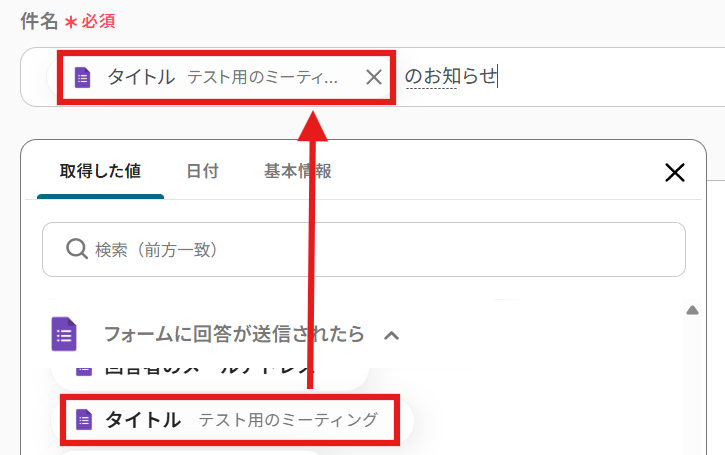
本文はテキスト生成で取得した値の「生成結果」を選択します。
すべて入力できたら次へ進みます。
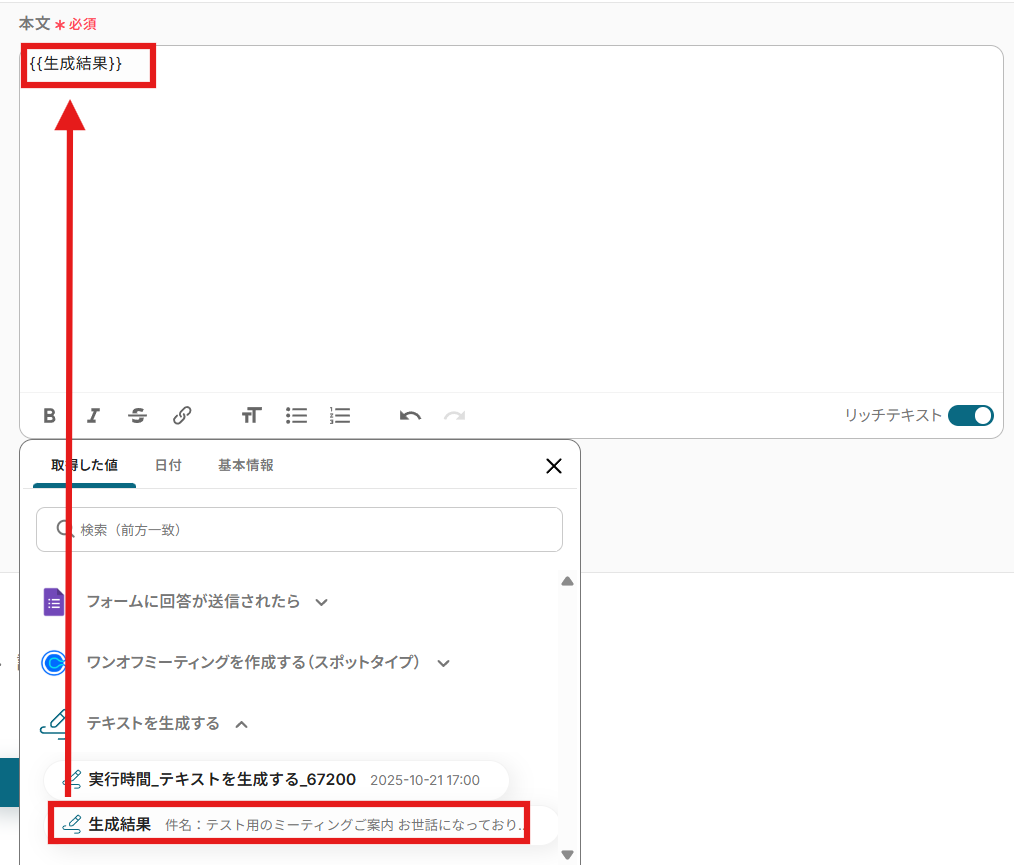
実際に送信されるメールのプレビュー画面が表示されますので、内容を確認します。
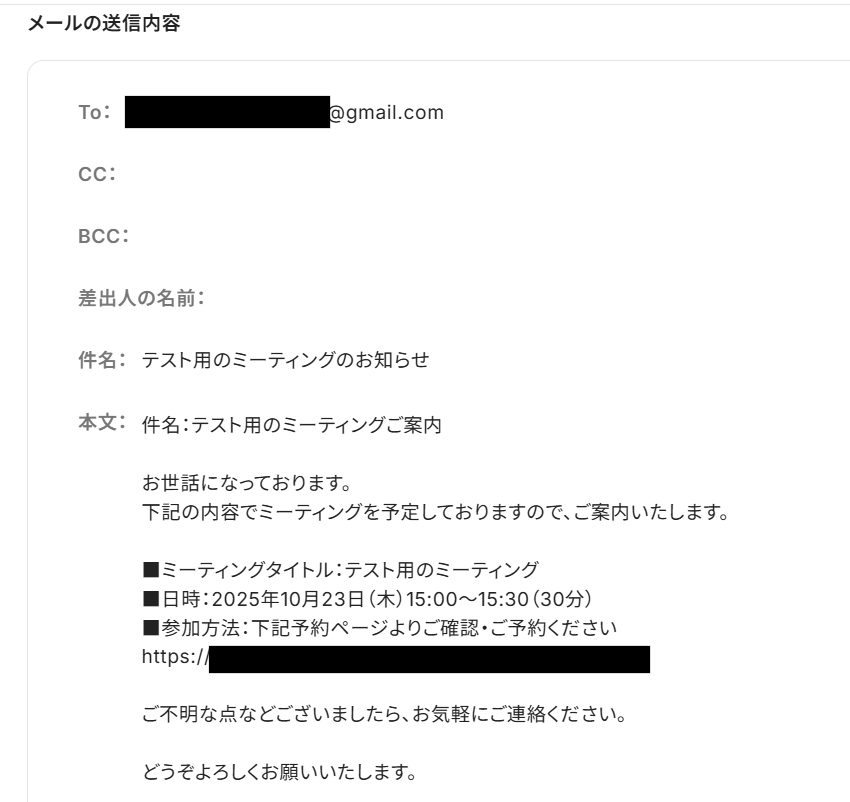
すべて入力できたらテストを実行してみましょう。
テストが成功すると、指定した宛先にメールが送信されていますので確認してみてください。

確認できたら、Yoomの画面に戻り「保存する」をクリックします。
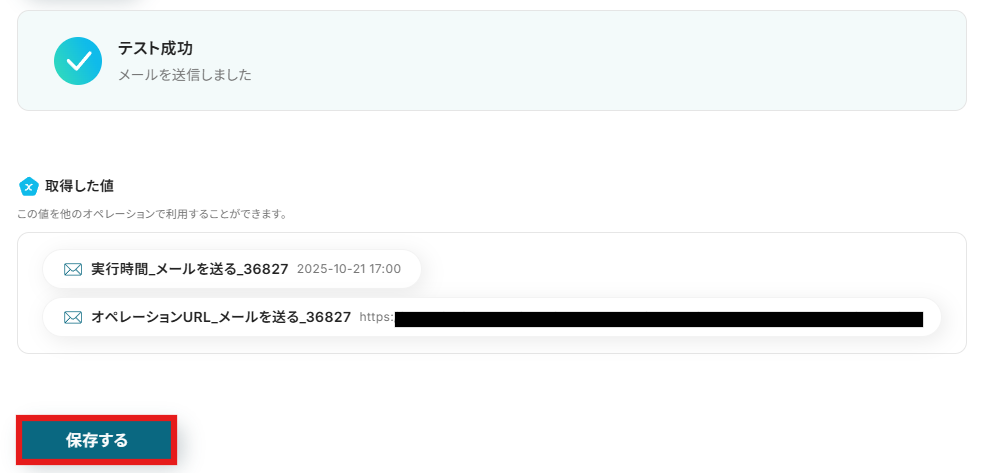
ステップ7:トリガーをONにして動作確認
お疲れさまでした!以上で設定はすべて完了です。
設定が終わると、以下のような画面が表示されます。
「トリガーをON」をクリックすると、フローボットが起動します。
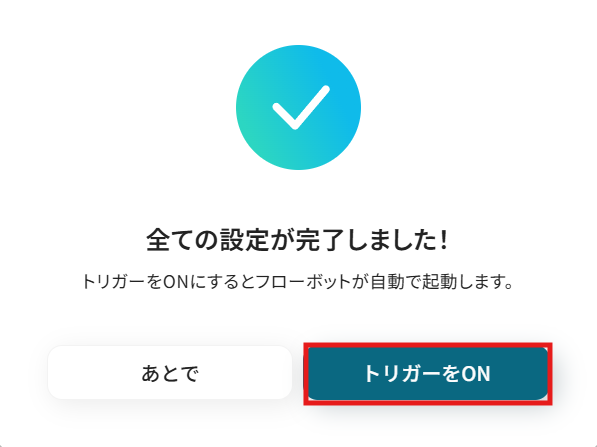
以上ですべての設定が完了です!
Calendlyを活用したその他の自動化例
Yoomでは、Calendlyを活用した様々な自動化を実現できます。 ここでは、Calendlyに関連する他のテンプレートをいくつかご紹介します。
外部システムのアクションでCalendlyにミーティングを自動作成できます。
予定作成後、Google スプレッドシートやExcelへ記録し、Gmailで資料送付、Slackへ通知も可能です。
これにより、日程調整後のデータ記録とフォローアップを自動化し、営業・サポート活動の迅速化を実現できます。
Calendlyで予定が登録されたらGoogle スプレッドシートにレコードを追加する
試してみる
Calendlyで予定が登録されたらGoogleスプレッドシートにレコードを追加するフローです。
Brevoでコンタクトが新たに作成されたら、Calendlyにワンオフミーティングを作成する
試してみる
■概要
Brevoで獲得した新規コンタクトへのアプローチとして、手動でCalendlyの日程調整URLを発行していませんか?この作業は手間がかかるだけでなく、対応漏れや設定ミスにつながることもあります。このワークフローを活用すれば、Brevoへのコンタクト追加をトリガーとして、Calendlyのワンオフミーティング作成までを自動化することが可能です。BrevoとCalendlyを連携させることで、リード獲得からアポイント設定までのプロセスを円滑にします。
■このテンプレートをおすすめする方
・Brevoでのコンタクト管理とCalendlyでの日程調整を別々に行っている方
・BrevoとCalendlyを連携させ、リード獲得後のアプローチを迅速化したい営業担当者の方
・マーケティングオートメーションの一環として、日程調整プロセスの自動化を検討している方
■注意事項
・Brevo、CalendlyのそれぞれとYoomを連携してください。
・トリガーは5分、10分、15分、30分、60分の間隔で起動間隔を選択できます。
・プランによって最短の起動間隔が異なりますので、ご注意ください。
Calendlyで予定が作成されたら、Slackに通知する
試してみる
Calendlyで予定が作成されたら、Slackに通知するフローです。
Calendlyで特定のユーザのカレンダーに予定が登録されたら、Google スプレッドシートに追加する
試してみる
■概要
Calendlyで日程調整をした後、その予定情報を手作業でGoogle スプレッドシートに転記する業務に手間を感じていませんか。この作業は件数が増えるほど負担になり、入力ミスを誘発する可能性もあります。CalendlyのAPI連携などを活用した自動化を検討している方も少なくないはずです。このワークフローは、Calendlyに新しい予定が登録されると、指定のGoogle スプレッドシートに情報を自動で追加するため、こうした課題を解消し、スムーズな情報管理を実現します。
■このテンプレートをおすすめする方
・Calendlyで確定した予定情報を、手作業でGoogle スプレッドシートに転記している方
・CalendlyのAPI連携を利用して、商談や面談の管理を自動化したいと考えている方
・アポイントメント情報の転記漏れや入力ミスをなくし、正確なデータ管理を徹底したい方
■注意事項
・Calendly、Google スプレッドシートのそれぞれとYoomを連携してください。
Calendlyに予定が登録されたら、Gmailと連携して資料を送付する
試してみる
Calendlyに予定が登録されたら、Gmailと連携して予定に参加する人に資料を送付するフローです。
Freshsalesで取引が作成されたら、Calendlyにワンオフミーティングを作成する
試してみる
■概要
Freshsalesで新しい取引が作成されるたびに、手動でCalendlyのミーティングを設定する作業に時間を取られていませんか?この繰り返し作業は、対応の遅れや入力ミスを招く可能性もあります。このワークフローを活用すれば、FreshsalesとCalendlyの連携を自動化し、取引作成と同時にワンオフミーティングを自動で作成できるため、営業活動の初動をスムーズにします。
■このテンプレートをおすすめする方
・FreshsalesとCalendlyを併用し、日程調整の手作業をなくしたい営業担当者の方
・Freshsalesでの取引作成から商談設定までの一連の流れを効率化したい方
・営業プロセスの自動化を推進し、チームの生産性を高めたいと考えているマネージャーの方
■注意事項
・Freshsales、CalendlyのそれぞれとYoomを連携してください。
・トリガーは5分、10分、15分、30分、60分の間隔で起動間隔を選択できます。
・プランによって最短の起動間隔が異なりますので、ご注意ください。
Gmailで特定のキーワードのメールを受信したら、データを抽出しCalendlyの予定を取得してSlackに通知する
試してみる
■概要
Calendlyで日程調整が完了するとGmailに通知が届きますが、その都度内容を確認してチームに共有する作業は手間がかかるものです。また、手作業での情報伝達は、共有漏れや内容の誤りといったミスにつながる可能性もあります。このワークフローは、特定のGmail受信をきっかけにCalendlyの予定詳細を自動で取得し、Slackへ通知する一連の流れを自動化するため、こうした手作業による手間やミスを解消し、スムーズな情報共有を実現します。
■このテンプレートをおすすめする方
・CalendlyとGmailを活用しており、日程調整後の社内共有を自動化したいと考えている方
・手作業による情報共有での連絡漏れや、転記ミスなどのヒューマンエラーを防ぎたい方
・日程調整に関する一連の業務を効率化し、より重要な業務に集中したいと考えている方
■注意事項
・Gmail、Calendly、SlackのそれぞれとYoomを連携してください。
・トリガーは5分、10分、15分、30分、60分の間隔で起動間隔を選択できます。
・プランによって最短の起動間隔が異なりますので、ご注意ください。
KommoでNew Taskが作成されたら、Calendlyにワンオフミーティングを作成する
試してみる
■概要
顧客管理ツールのKommoでタスクを作成した後、手作業でCalendlyのミーティングを設定し、日程調整の連絡をしていませんか?この一連の作業は手間がかかるだけでなく、対応漏れや設定ミスにも繋がりかねません。このワークフローを活用すれば、Kommoのタスク作成をきっかけに、Calendlyでのミーティング作成から関係者への通知までを自動化し、CalendlyとKommoを連携させたスムーズな業務フローを構築できます。
■このテンプレートをおすすめする方
・Kommoのタスクと連携して、Calendlyでの日程調整を効率化したいと考えている方
・手作業でのアポイント設定業務に時間がかかり、コア業務に集中できていない方
・Kommoで管理している顧客へのアプローチを迅速かつ自動的に行いたいと考えている方
■注意事項
・Kommo、CalendlyのそれぞれとYoomを連携してください。
Calendlyで予定が登録されたらMicrosoft Excelに記録する
試してみる
Calendlyで予定が登録されたらMicrosoft Excelに記録するフローです。
Zendeskで特定のチケットが作成されたら、Calendlyでワンオフミーティングを作成する
試してみる
■概要
Zendeskで受けた問い合わせに対し、個別のミーティングを設定する際に手作業でCalendlyを操作していませんか。
チケット情報を確認しながら手動でミーティングを作成し、URLを返信する作業は手間がかかるだけでなく、ミスが発生する可能性もあります。
このワークフローを活用すれば、ZendeskとCalendlyを連携を自動化できるため、特定のチケットが作成された際に自動でワンオフミーティングを作成し、日程調整業務を効率化することが可能です。
■このテンプレートをおすすめする方
・ZendeskとCalendlyを併用し、手作業でのミーティング設定に課題を感じているカスタマーサポート担当者の方
・問い合わせから日程調整までのプロセスを自動化し、チームの対応速度を向上させたいと考えている方
・手作業による情報転記ミスや対応漏れを防ぎ、顧客対応の品質を高めたいと考えているマネージャーの方
■注意事項
・Calendly、ZendeskのそれぞれとYoomを連携してください。
・【Zendesk】はチームプラン・サクセスプランでのみご利用いただけるアプリとなっております。フリープラン・ミニプランの場合は設定しているフローボットのオペレーションやデータコネクトはエラーとなりますので、ご注意ください。
・チームプランやサクセスプランなどの有料プランは、2週間の無料トライアルを行うことが可能です。無料トライアル中には制限対象のアプリを使用することができます。
・トリガーは5分、10分、15分、30分、60分の間隔で起動間隔を選択できます。
・プランによって最短の起動間隔が異なりますので、ご注意ください。
・分岐はミニプラン以上のプランでご利用いただける機能(オペレーション)となっております。フリープランの場合は設定しているフローボットのオペレーションはエラーとなりますので、ご注意ください。
・ミニプランなどの有料プランは、2週間の無料トライアルを行うことが可能です。無料トライアル中には制限対象のアプリや機能(オペレーション)を使用することができます。
まとめ
Calendlyのワンオフミーティング作成を自動化することで、これまで手作業で行っていた個別の日程調整リンクの発行業務をなくし、入力ミスなどのヒューマンエラーを防ぐことができます。
これにより、担当者は日程調整にかかる時間を削減できるため、より迅速かつスムーズにアポイントを獲得し、商談などのコア業務に集中できる環境が整います!
今回ご紹介したような業務自動化を実現できるノーコードツール「Yoom」は、プログラミングの知識がない方でも、画面の指示に従って操作するだけで直感的に業務フローを構築できます。
もし自動化に少しでも興味を持っていただけたなら、ぜひこちらから無料登録して、Yoomがもたらす業務効率化を体験してみてください!
よくあるご質問
Q:作成したリンクをSlack等で通知できますか?
A:はい、可能です。
テキスト生成のオペレーションの後、「メールを送る」のオペレーションを削除し、「+」マークをクリックしてSlackのオペレーションを追加後、該当のアクションを設定することで実現できます。
下記URLをご参照ください。
🔰基本的なフローボットの作成方法
Q:連携が途中で失敗したらどうなりますか?
A:Yoomでは進行していたフローボットがエラーとなり、停止された場合にワークスペース発行時に登録したメールアドレス宛に通知が届きます。
また、アクション設定時の「テスト」ボタンでもエラーがあれば内容が表示されます。
詳しくはこちらのページをご確認ください。
それでも解決しない場合は、下記よりお問い合わせください。
Yoomお問い合わせ窓口
Q:Googleフォーム以外のツールを起点にできますか?
A:はい、他のCRMツールなども起点にすることができます。
「フォームに回答が送信されたら」のオペレーションを削除すると以下のような画面になるので、変更を押して起点にしたいアプリを選び、設定を行いましょう。
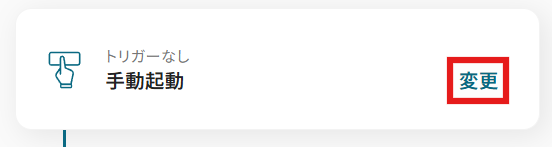
起点にしたいアプリが連携できるかどうかは、こちらからご確認いただけます。